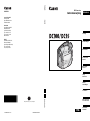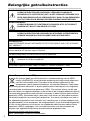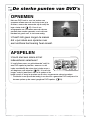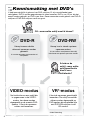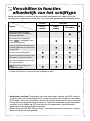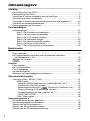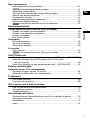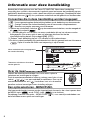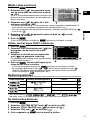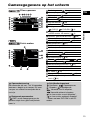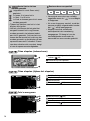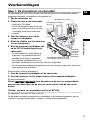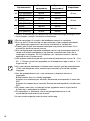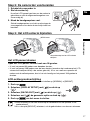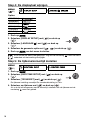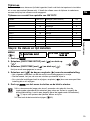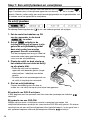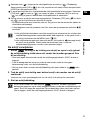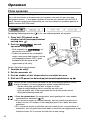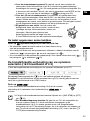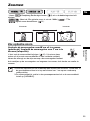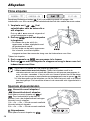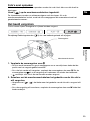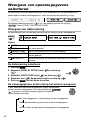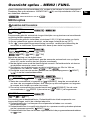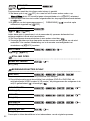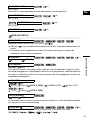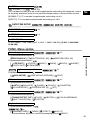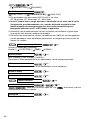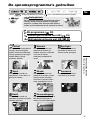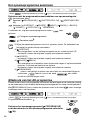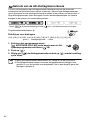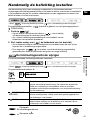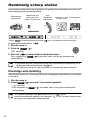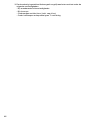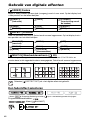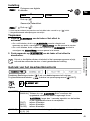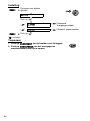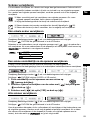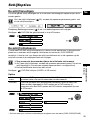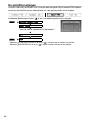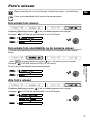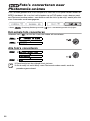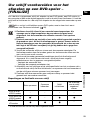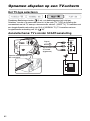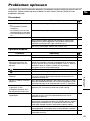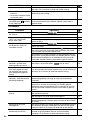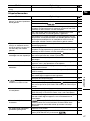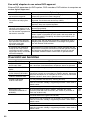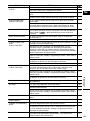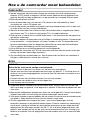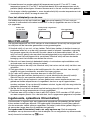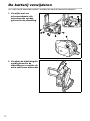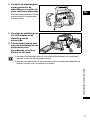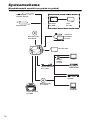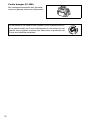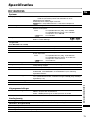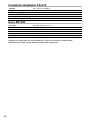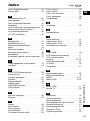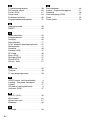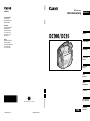DVD Camcorder
Gebruiksaanwijzing
Nederlands
PAL
Inleiding
Voorbereidingen
Basisfuncties
Geavanceerde
functies
Bewerkings-
functies
Schijf
finaliseren
Externe
aansluitingen
Problemen?
CANON INC.
Canon Europa N.V.
P.O. Box 2262
1180 EG Amstelveen
The Netherlands
Nederland:
Canon Nederland N.V.
Neptunusstraat 1
2132 JA Hoofddorp
Tel: 023-567 01 23
Fax: 023-567 01 24
www.canon.nl
België:
Canon België N.V./S.A.
Bessenveldstraat 7
1831 Diegem (Machelen)
Tel: (02)-7220411
Fax: (02)-7213274
© CANON INC. 2006 PRINTED IN THE EU
Dit is gedrukt op 70% gerecycled papier.
Wat u wel en wat
u niet moet doen
Aanvullende
informatie
Nederlands

2
Inleiding
Belangrijke gebruiksinstructies
WAARSCHUWING!
VOORKOM ELEKTRISCHE SCHOKKEN. VERWIJDER DAAROM DE
AFDEKKING (OF ACHTERZIJDE) NIET. IN HET APPARAAT BEVINDEN ZICH
GEEN ONDERDELEN DIE DE GEBRUIKER ZELF MAG OF KAN REPAREREN.
LAAT DIT DOEN DOOR GEKWALIFICEERD ONDERHOUDSPERSONEEL.
WAARSCHUWING!
VOORKOM BRAND OF ELEKTRISCHE SCHOKKEN. STEL DIT PRODUCT
DAAROM NIET BLOOT AAN REGEN OF VOCHT.
VOORZICHTIG:
VOORKOM ELEKTRISCHE SCHOKKEN EN STORENDE INTERFERENTIES.
GEBRUIK DAAROM ALLEEN DE AANBEVOLEN ACCESSOIRES.
VOORZICHTIG:
HAAL DE STEKKER VAN HET NETSNOER UIT HET STOPCONTACT ALS U HET APPARAAT
NIET GEBRUIKT.
De stekker moet u gebruiken om het apparaat uit te schakelen. U moet de stekker direct
kunnen bereiken als zich een ongeval voordoet.
Het identificatieplaatje CA-570 bevindt zich aan de onderzijde.
De camcorder kan beschadigd raken als een ander apparaat dan de compacte
netadapter CA-570 wordt gebruikt.
Dit product is geclassificeerd onder IEC60825-1:1993 en EN60825-1:1994.
LASERPRODUCT VAN KLASSE 1
Alleen Europese Unie (en EER).
Dit symbool geeft aan dat dit product in overeenstemming met de AEEA-
richtlijn (2002/96/EG) en de nationale wetgeving niet mag worden afgevoerd
met het huishoudelijk afval. Dit product moet worden ingeleverd bij een
aangewezen, geautoriseerd inzamelpunt, bijvoorbeeld wanneer u een nieuw
gelijksoortig product aanschaft, of bij een geautoriseerd inzamelpunt voor hergebruik
van elektrische en elektronische apparatuur (EEA). Een onjuiste afvoer van dit type
afval kan leiden tot negatieve effecten op het milieu en de volksgezondheid als gevolg
van potentieel gevaarlijke stoffen die veel voorkomen in elektrische en elektronische
apparatuur (EEA). Bovendien werkt u door een juiste afvoer van dit product mee aan
het effectieve gebruik van natuurlijke hulpbronnen. Voor meer informatie over waar u
uw afgedankte apparatuur kunt inleveren voor recycling kunt u contact opnemen met
het gemeentehuis in uw woonplaats, de reinigingsdienst, of het afvalverwerkingsbedrijf.
U kunt ook het schema voor de afvoer van afgedankte elektrische en elektronische
apparatuur (AEEA) raadplegen. Ga voor meer informatie over het inzamelen en
recyclen van afgedankte elektrische en elektronische apparatuur naar
www.canon-europe.com/environment
.
(EER: Noorwegen, IJsland en Liechtenstein)

3
De sterke punten van DVD's
OPNEMEN
Met een DVD hoeft u voor het maken van
opnamen alleen maar de start/stop-toets in te
drukken, waarna de camcorder op de schijf de
lege ruimte vindt ( 22). Vooruit- en
terugspoelen om te zoeken waar de nieuwe
opname kan worden gemaakt, zoals dat met
banden het geval was, is niet meer nodig.
U hoeft zich geen zorgen te maken
dat u per abuis een opname over
een kostbare herinnering heen maakt.
AFSPELEN
U kunt snel een scène in het
indexscherm selecteren!
U hoeft alleen maar uw gefinaliseerde* schijf in
een DVD-speler te plaatsen, waarna u in de
index onmiddellijk de scène kunt vinden waar u
wilt beginnen met afspelen ( 26). U hoeft niet
langer, zoals bij een band, alles af te spelen of de
band vooruit of terug te spoelen om de door uw gewenste scène te zoeken.
* Finalisatie is een proces dat nodig is om de door u gemaakte DVD-schijven af te
kunnen spelen op de meest gangbare DVD-spelers ( 59).

4
Kennismaking met DVD's
U hebt waarschijnlijk al gehoord van DVD-schijven. Er zijn verschillende types
verkrijgbaar. DVD's worden geproduceerd in twee formaten: DVD's van 12 cm, die het
meest worden gebruikt, en DVD's van 8 cm. Deze camcorder maakt gebruik van DVD-R-
schijven of DVD-RW-schijven van 8 cm groot.
OK...maar welke schijf moet ik kiezen?
DVD-R
DVD-RW
Hierop kunnen slechts
éénmaal opnamen worden
gemaakt.
U kunt de opnamen niet bewerken of
verwijderen.
Hierop kunt u steeds opnieuw
opnamen maken.
U kunt scènes verwijderen of de schijf
initialiseren en opnieuw opnamen maken.
Ik heb nu de
schijf...maar welke
schijfspecificatie
kies ik voor
initialisatie?
VR*-modusVIDEO-modus
Na finalisatie van een schijf die
is opgenomen in de VIDEO-
modus, kan deze worden
afgespeeld op de meeste DVD-
spelers. U kunt de opnamen
echter niet bewerken.
U kunt de opnamen gemakkelijk
bewerken. De schijf kan echter
alleen worden afgespeeld op
DVD-spelers die compatibel zijn
met DVD-RW-schijven in de
VR-modus.
* Video Recording

5
Verschillen in functies
afhankelijk van het schijftype
Welke kenmerken en functies op uw camcorder beschikbaar zijn, hangt af van het
schijftype dat u gebruikt en van de door u bij initialisatie geselecteerde schijfspecificatie.
* U moet de finalisatie van de schijf eerst ongedaan maken.
Schijftype/specificatie
DVD-R DVD-RW
Functie VIDEO-
modus
VIDEO-
modus
VR-modus
Scènes bewerken met deze
camcorder (scènes verwijderen,
afspeellijst bewerken)
– –
52
Een scène of foto verwijderen
(alleen ) onmiddellijk nadat
de opname is gemaakt
–
53
57
De schijf initialiseren om deze weer
te kunnen gebruiken voor het maken
van opnamen
–
55
Een titel aan een schijf geven 56
De schijf finaliseren om deze op een
DVD-speler af te kunnen spelen
59
Opnamen toevoegen aan een schijf
die al gefinaliseerd is
–
*
61
Foto's converteren naar
Photomovie-scènes
58
• Aanbevolen schijven: De prestatie van deze camcorder is getest met DVD-schijven
uit de HG-serie van Hitachi-Maxell. Wilt u meer informatie over het gebruik van andere
DVD-media, neem dan rechtstreeks contact op met de klantenservice van de fabrikant.
• U loopt het risico gegevens kwijt te raken als u met deze camcorder opnamen probeert
te maken of af te spelen op DVD-schijven die zijn opgenomen, geïnitialiseerd of
gefinaliseerd met andere digitale apparaten.
• Nieuw gekochte DVD-RW-schijven moet u met deze camcorder initialiseren voordat u
deze voor de eerste keer gebruikt.

6
Inhoudsopgave
Inleiding
De sterke punten van DVD's ...........................................................................3
Kennismaking met DVD's................................................................................4
Verschillen in functies afhankelijk van het schijftype .......................................5
Informatie over deze handleiding ....................................................................8
Controleer of de hieronder genoemde accessoires zijn bijgeleverd..............10
Overzicht van bedieningselementen .............................................................11
Cameragegevens op het scherm ..................................................................13
Voorbereidingen
Voorbereidingen ............................................................................................15
Stap 1: De stroombron voorbereiden.....................................................15
Stap 2: De camcorder voorbereiden ......................................................17
Stap 3: Het LCD-scherm bijstellen .........................................................17
Stap 4: De displaytaal wijzigen ..............................................................18
Stap 5: De tijdzone/zomertijd instellen ...................................................18
Stap 6: De datum en tijd instellen ..........................................................19
Stap 7: Een schijf plaatsen en verwijderen ............................................20
Basisfuncties
Opnemen
Films opnemen ..............................................................................................22
De hoogte/breedte-verhouding van uw opnamen selecteren
(16:9 breedbeeld of 4:3)..............................................................................23
Foto's maken.....................................................................................24
Zoomen .........................................................................................................25
Afspelen
Films afspelen ...............................................................................................26
Het volume instellen ......................................................................................27
Foto's weergeven ..........................................................................................28
Het beeld vergroten.......................................................................................29
Weergave van opnamegegevens selecteren ................................................30
Geavanceerde functies
Overzicht opties – MENU / FUNC. ................................................................31
MENU-opties..........................................................................................31
Camera-instelling (digitale zoom, beeldstabilisator, etc.) ....................31
Fotofuncties (alle foto's wissen) ..........................................................32
Bedieningsfuncties schijf (
Photomovie, finaliseren, etc.) ........32
Display-instelling (LCD-helderheid, taal etc.) ......................................33
Systeeminstelling (volume, pieptoon, etc.)..........................................34
DATE/TIME SETUP ............................................................................35
FUNC. Menu-opties ...............................................................................35
Opnameprogramma's
De opnameprogramma‘s gebruiken ..............................................................37
Het opnameprogramma selecteren ...............................................................38
Gebruik van het AE-programma....................................................................38
Gebruik van AE-sluitertijdvoorkeuze .............................................................39
Gebruik van de AE-diafragmavoorkeuze.......................................................40

7
Inleiding
Ne
Meer opnameopties
Handmatig de belichting instellen..................................................................41
De lichtmetingsmethode wijzigen......................................................41
Handmatig scherp stellen..............................................................................42
De stand voor automatische scherpstelling wijzigen .....................................43
Gebruik van de zelfontspanner......................................................................44
De witbalans instellen....................................................................................45
Beeldverbeteringseffecten toepassen ...........................................................47
Gebruik van digitale effecten .........................................................................48
De grootte en kwaliteit van foto's selecteren.....................................51
Bewerkingsfuncties
Scènes bewerken (alleen DVD-RW in de VR-modus)
Scènes toevoegen aan de afspeellijst ...........................................................52
Scènes in de afspeellijst verplaatsen ............................................................52
Scènes verwijderen .......................................................................................53
Een scène splitsen ........................................................................................54
Schijfopties
De schijf beveiligen........................................................................................55
De schijf initialiseren......................................................................................55
De schijftitel wijzigen .....................................................................................56
Foto-opties
Foto's wissen.................................................................................................57
Foto's converteren naar Photomovie-scènes....................................58
Schijf finaliseren
Uw schijf voorbereiden voor het afspelen op een DVD-speler – [FINALIZE] 59
Een schijf afspelen op een DVD-speler of een DVD-station
van uw computer.........................................................................................60
Extra films opnemen op een gefinaliseerde schijf – [UNFINALIZE] ..............61
Externe aansluitingen
Aansluiten op een TV en videorecorder
Opnamen afspelen op een TV-scherm..........................................................62
Opnamen kopiëren naar een videorecorder..................................................64
Problemen?
Problemen oplossen......................................................................................65
Overzicht van berichten.................................................................................68
Wat u wel en wat u niet moet doen
Hoe u de camcorder moet behandelen .........................................................70
De batterij verwijderen...................................................................................72
Onderhoud/overig..........................................................................................74
Aanvullende informatie
Systeemschema (Beschikbaarheid verschilt van gebied tot gebied) ............76
Optionele accessoires ...................................................................................77
Specificaties...................................................................................................79
Index..............................................................................................................81

8
Informatie over deze handleiding
Bedankt dat u hebt gekozen voor de Canon DC100/DC95. Neem deze handleiding
zorgvuldig door voordat u de camcorder in gebruik neemt en bewaar de handleiding op een
gemakkelijk bereikbare plaats, zodat u deze later altijd kunt raadplegen. Raadpleeg de tabel
Problemen oplossen
( 65) als u problemen ondervindt met het gebruik van de camcorder.
Conventies die in deze handleiding worden toegepast
: Voorzorgsmaatregelen die betrekking hebben op de bediening van de camcorder.
: Overige functies die de basisbediening van de camcorder complementeren.
: Nummer van pagina waarnaar wordt verwezen.
Toetsen en schakelaars, behalve op de meerkeuzeschakelaar, worden aangeduid
als (bijvoorbeeld ).
[ ] worden gebruikt voor de titels van menu-onderdelen die op het scherm worden
weergegeven. Een menu-optie in een vet lettertype duidt aan dat het de
standaardinstelling betreft (bijvoorbeeld [ON], [OFF]).
“Scherm” heeft betrekking op het LCD-scherm en het zoekerscherm.
De foto's in deze handleiding zijn gesimuleerde foto's die zijn gemaakt met een fotocamera.
: Optie of functie die alleen van toepassing is op dit model.
Over de meerkeuzeschakelaar
Gebruik de meerkeuzeschakelaar om in een menu opties te
selecteren en instellingen te wijzigen.
Druk de meerkeuzeschakelaar omhoog, omlaag, naar links of naar
rechts ( / / / ) om een onderdeel te selecteren. Door op de
meerkeuzeschakelaar zelf ( ) te drukken, kunt u in de meeste
gevallen uw keus bevestigen of een instelling wijzigen.
Een optie selecteren - MENU/FUNC.
Veel camcorderfuncties kunnen worden ingesteld met de menu's die u kunt openen door
de MENU-toets ( ) en de FUNC.-toets ( ) in te drukken.
Raadpleeg
Overzicht van opties - MENU/FUNC
( 31) voor meer bijzonderheden over
de beschikbare menu-opties en instellingen.
*** MENU
Stap 4: De displaytaal wijzigen
Opties
1. Druk op .
2. Selecteer [DISPLAY SETUP] met ( ) en druk op
().
3. Selecteer [LANGUAGE ] met ( ) en druk op
().
4. Selecteer de gewenste optie met ( , ) en druk op ( ).
5. Druk op om het menu te sluiten.
MENU
( 31)
DI
DI
SPLAY SE
SPLAY SE
TUP
TUP
LANGU
LANGU
AGE
AGE
EN
EN
GLISH
GLISH
[DEUTSCH] [ ]
[ENGLISH] []
[ESPAÑOL] [ ]
[FRANÇAIS] [ ]
[ITALIANO] [ ]
[POLSKI] [ ]
MEN
MEN
U
MENMENU
Toetsen en schakelaars die moeten
worden gebruikt
Menu-onderdeel zoals weergegeven in
de standaardinstelling
MENU FUNC.

9
Inleiding
Ne
MENU-opties selecteren
1. Druk op .
2. Selecteer met ( ) het gewenste menu
aan de linkerzijde van de kolom en druk
op ( ).
Dit titel van het geselecteerde menu verschijnt aan
de bovenzijde van het scherm en daaronder ziet u
de lijst met opties.
3. Selecteer met ( ) de optie die u wilt
wijzigen en druk op ( ).
• De oranje selectiebalk geeft aan welke menu-optie momenteel is geselecteerd. In
zwart worden de onderdelen aangeduid die niet beschikbaar zijn.
• Als u wilt teruggaan naar het menukeuzescherm, selecteer dan [RETURN] met ( )
en druk op ( ).
4. Selecteer met ( ) de gewenste optie en druk op ( ) om de
instelling op te slaan.
5. Druk op .
U kunt op elk gewenst moment op drukken om het menu te sluiten.
Opties van het menu FUNC. selecteren
1. Druk op .
2. Selecteer in de linkerkolom met ( ) het
pictogram van de functie die u wilt
wijzigen.
3. Selecteer in de balk aan de onderzijde
met ( ) de gewenste instelling.
De geselecteerde instelling wordt geaccentueerd
in een lichtblauwe kleur.
4. Druk op om de instellingen op te
slaan en het menu te sluiten.
• U kunt op elk gewenst moment op drukken om het menu te sluiten.
• Bij sommige opties moet u met ( , ) meer keuzes maken en/of op ( )
drukken. Volg de extra bedieningsaanduidingen die op het scherm verschijnen
(zoals het pictogram , kleine pijlen, etc.).
Bedieningsstanden
* Als u de fotofuncties ( of , alleen ) wilt
gebruiken, moet u [STILL IMAGES] op [ON] zetten, zoals hieronder beschreven.
De fotofuncties activeren
1. Druk op .
2. Selecteer [SYSTEM SETUP] met ( ) en druk op ( ).
3. Selecteer [STILL IMAGES] met ( ) en druk op ( ).
4. Selecteer [ON] met ( ) en druk op ( ).
5. Druk nogmaals op om het menu te sluiten.
Bedieningsstand Indicator bedieningsstand Functie
/ (CAMERA)
Rode LED
Films opnemen
22
*
Foto's maken
24
(PLAY)
Groene LED
Films afspelen
26
*
Foto's weergeven
28
MENU
MENU
MENU
FUNC.
FUNC.
FUNC.
MENU
MENU

10
De bedieningsstand wijzigen
Met de aan/uit-schakelaar kunt u, behalve de camcorder in- en
uitschakelen, ook een andere bedieningsstand kiezen.
Schuif de aan/uit-schakelaar vanuit de stand ON
kortstondig naar de stand MODE en laat de schakelaar
vervolgens los.
Door dit te doen, springt u van bedieningsstand naar bedieningsstand. Hieronder ziet u in
welke volgorde dat gebeurt:
Controleer of de hieronder genoemde accessoires zijn
bijgeleverd
* Alleen Europa.
Compacte netadapter
CA-570
(inclusief netsnoer)
Accu BP-208 Stereovideokabel
STV-250N
SCART-adapter
PC-A10*
Indien [STILL IMAGES] is
ingesteld op [OFF] (standaardinstelling)
Indien [STILL IMAGES] is
ingesteld op [ON]
**Met de kunt u geen foto's maken,
maar u kunt wel foto's bekijken die (met een
andere camcorder) op een schijf zijn gemaakt.
Er kan niet worden gegarandeerd dat alle
foto's kunnen worden weergegeven.
Indien [STILL IMAGES] is
ingesteld op [ON]
Informatie over handelsmerken
• is een handelsmerk van DVD Format/Logo Licensing Corporation.
• Gefabriceerd onder licentie van Dolby Laboratories.
“Dolby” en het symbool met de dubbele D zijn handelsmerken van Dolby
Laboratories.
• Overige namen en producten die hierboven niet zijn vermeld, kunnen
handelsmerken of gedeponeerde handelsmerken zijn van de betreffende
ondernemingen.
• ELK ANDER GEBRUIK VAN DIT PRODUCT DAN HET PERSOONLIJK GEBRUIK DOOR CONSUMENTEN IN
OVEREENSTEMMING MET DE MPEG-2-STANDAARD VOOR HET CODEREN VAN VIDEOINFORMATIE VOOR
VOORBESPEELDE MEDIA IS UITDRUKKELIJK VERBODEN, TENZIJ DE GEBRUIKER BESCHIKT OVER EEN LICENTIE ONDER
DE VAN TOEPASSING ZIJNDE PATENTEN IN DE MPEG 2 PATENT PORTFOLIO. DEZE LICENTIE IS VERKRIJGBAAR BIJ
MPEG LA, L.L.C, 250 STEELE STREET, SUITE 300, DENVER, COLORADO 80206, VERENIGDE STATEN.

11
Inleiding
Ne
Overzicht van bedieningselementen
Toetsen en schakelaars, behalve ( ), worden in deze handleiding aangeduid als
(bijvoorbeeld ).
Functietoets (FUNC.) ( 35) AV OUT-aansluiting ( 62)
MENU-toets ( 31) Serienummer
Lenskapschakelaar ( 22, 24)
( - open, - gesloten)
Ontgrendelingsschakelaar accu
(BATTERY RELEASE) ( 15)
Belichtingsschakelaar (EXP) ( 41) /
DISPLAY-toets ( 30)
(meerkeuzeschakelaar)
Terugsteltoets (RESET) ( 65)
Afdekking schijfcompartiment ( 20)
DC-ingangsaansluiting (DC IN) ( 15)
toets (meerkeuzeschakelaar) ( 8) Handgreepriem ( 17)
Scherpstellingstoets (FOCUS) ( 42)
(meerkeuzeschakelaar)
Stereomicrofoon
Breedbeeldtoets (WIDE SCR) ( 23) /
Afspeellijsttoets (PLAYLIST) ( 52)
Aanzicht linkerzijde Aanzicht rechterzijde
Vooraanzicht
***
MENU

12
Toetsen en schakelaars, behalve ( ), worden in deze handleiding aangeduid als
(bijvoorbeeld ).
Programmakeuzeschakelaar ( 37) LCD-scherm ( 17)
Zoomregelaar ( 25) Toets "opname bekijken" ( 23) /
Terugspoeltoets ( 26) /
- toets indexscherm ( 26)
Luidspreker ( 27)
Aansluitpunt statief ( 23)
Schakelaar "schijfafdekking openen"
(OPEN) ( 20)
Vooruitspoeltoets ( 26) /
+ toets indexscherm ( 26)
Riembevestigingspunt toets digitale effecten (D.EFFECTS)
( 48) /
/ afspeel/pauzetoets ( 26)
Zoeker ( 17)
Oogcorrectieregelaar ( 17)
Indicator bedieningsstand ( 9)
Rood
/ (CAMERA),
Rood (CAMERA),
Groen (PLAY)
Stoptoets ( 26)
Schijftoegangsindicator (DISC) ( 22, 24) /
Oplaadindicator (CHG) ( 15)
Aan/uit-schakelaar ( 9) Start/stop-toets ( 22, 24)
Bovenaanzicht Onderaanzicht
Achteraanzicht
***
MENU

13
Inleiding
Ne
Cameragegevens op het scherm
Films opnemen
Bedieningsstand ( 9)
Opnameprogramma ( 37)
Zelfontspanner ( 44)
Witbalans ( 45)
Beeldeffect ( 47)
Digitale effecten ( 48)
Opnamemodus ( 36)
Schijftype
DVD-R, DVD-RW ( 4)
Schijfspecificatie
(VIDEO-modus, VR-modus) ( 4)
Symbool "gefinaliseerde schijf" ( 59)
Opnameherinnering
Handmatige scherpstelling ( 42)
Foto's maken
Beeldstabilisator ( 31)
Schijfbedieningsstand
Tijdcode (uren : minuten : seconden)
Resterende opnameduur
Breedbeeldstand ( 23)
Windscherm ( 32)
Niveaumarkering ( 33)
Zoom ( 25), belichting ( 41)
Lichtmetingsstand ( 41)
Beeldkwaliteit/grootte foto's ( 51)
Aantal foto's dat kan worden gemaakt
Resterende accucapaciteit
AF-kader ( 43)
Cameratrillingswaarschuwing ( 31)
AF/AE vergrendeld tijdens het maken van
foto's ( 24)
Opnameherinnering
De camcorder telt van 1 tot 10 seconden
wanneer u begint op te nemen. Dit komt
van pas om scènes te vermijden die te
kort zijn.
Resterende opnameduur
“ END” wordt weergegeven en de
opname stopt als er geen schijfruimte
meer is.
Schijfbedieningsstand
Opnemen, Opnamepauze,
Afspelen, Afspeelpauze,
Versneld vooruit afspelen,
Versneld achteruit afspelen,
In slow motion vooruit afspelen*,
In slow motion achteruit afspelen*
* Alleen met een DVD-RW in de VR-
modus.

14
Films afspelen (indexscherm)
Nummer van huidige scène/totaal aantal
scènes ( 26)
Datum en tijd van opname
Films afspelen (tijdens het afspelen)
Schijfbedieningsstand
Afspeelduur (uren : minuten : seconden)
Scènenummer
Datacodering ( 30)
Foto's weergeven
Beeldnummer ( 34)
Huidig beeld / Aantal beelden
Fotoformaat
Datacodering ( 30)
Aantal foto's dat kan
worden gemaakt
knipperend in rood: Geen schijf
geplaatst
in groen: 6 of meer foto's
in geel: 1 tot 5 foto's
in rood: er kunnen geen foto's meer
worden gemaakt
• Tijdens het bekijken van foto's is het
display altijd groen.
• Het kan voorkomen dat het getal dat
aangeeft hoeveel foto's nog kunnen
worden gemaakt, niet afneemt nadat
een foto is gemaakt. Ook kan het voor-
komen dat het aantal foto's dat nog kan
worden gemaakt, op het display na een
opname ineens met 2 afneemt. Of een
van deze situaties zich voordoet, hangt
af van de opnameomstandigheden.
Resterende accucapaciteit
• Vervang de accu door een volledig
opgeladen accu als “ ” in rood begint
te knipperen.
• Als u een lege accu aansluit, wordt de
camera mogelijk uitgeschakeld zonder
dat “ ” wordt weergegeven.
• Mogelijk wordt de resterende
accucapaciteit niet nauwkeurig
aangegeven. Dit hangt af van de
omstandigheden waaronder de
camcorder en accu worden gebruikt.

15
Voorbereidingen
Ne
Voorbereidingen
Voorbereidingen
Stap 1: De stroombron voorbereiden
De camcorder kan van stroom worden voorzien met een accu of rechtstreeks met de
compacte netadapter. Laad de accu vóór gebruik op.
1. Zet de camcorder uit.
2. Plaats de accu in de camcorder.
• Open het LCD-paneel.
• Schuif het connectoruiteinde van de
accu in de richting van de pijl en druk
voorzichtig op de accu totdat deze
vastklikt.
3. Sluit het netsnoer aan op de
compacte netadapter.
4. Steek de stekker van het netsnoer
in een stopcontact.
5. Sluit de compacte netadapter aan
op de DC IN-aansluiting van de
camcorder.
• De oplaadindicator (CHG) begint te
knipperen. De oplaadindicator blijft
branden als de accu is opgeladen.
• De compacte netadapter kunt u ook
gebruiken zonder dat er in camcorder een accu is geplaatst.
• Als de compacte netadapter aangesloten is en ook de accu is geplaatst, dan zal de
accu geen stroom verbruiken.
Zodra de accu volledig opgeladen is:
1. Haal de compacte netadapter uit de camcorder.
2. Haal het netsnoer uit het stopcontact en de compacte netadapter.
De accu verwijderen
Schuif naar beneden om de accu te ontgrendelen,
pak aan de onderzijde van de accu de rand vast en trek de accu naar
buiten.
Oplaad-, opname- en afspeelduur met accu BP-208
De oplaadduur van accu BP-208 is 165 min.
De hieronder vermelde opnameduur en afspeelduur is bij benadering gegeven en kan
variëren al naargelang de oplaad-, opname- of afspeelomstandigheden.
Ontgrende-
lingsschake-
laar accu
(BATTERY
RELEASE)
DC-ingangsaansluiting
(DC IN)
Oplaadindicator (CHG)
Verwijder de afdekplaat van de
accu voordat u de accu aansluit
BATTERY RELEASE

16
* Tijdsduur bij benadering voor opnamen met herhaalde bedieningshandelingen zoals
starten/stoppen, zoomen, stroombron in/uitschakelen.
Zet de camcorder uit voordat u de netadapter aansluit of verwijdert.
Sluit op de DC IN-aansluiting van de camcorder of de compacte netadapter
geen elektrische apparatuur aan die niet uitdrukkelijk is aanbevolen.
Tijdens gebruik kan de compacte netadapter enig lawaai produceren. Dit is
normaal en duidt niet op een storing.
Sluit de bijgeleverde compacte netadapter niet aan op spanningsomzetters bij
reizen naar andere continenten of op speciale stroombronnen zoals die in
vliegtuigen en schepen, DC-AC-omzetters, etc. Hiermee voorkomt u dat het
apparaat uitvalt of te heet wordt.
Het verdient aanbeveling de accu op te laden bij temperaturen tussen 10 C en
30 C. De accu wordt niet opgeladen als de temperatuur lager is dan 0 C of
hoger dan 40 C.
Als u een defecte netadapter of defecte accu aansluit, gaat de oplaadindicator
(CHG) snel knipperen (circa tweemaal per seconde) en wordt het opladen
stopgezet.
Aan de oplaadindicator kunt u ook herkennen in hoeverre de accu is
opgeladen.
Brandt continu: Accu is volledig opgeladen.
Knippert circa tweemaal per seconde: Resterende accucapaciteit is meer dan
50%.
Knippert circa eenmaal per seconde: Resterende accucapaciteit is minder dan
50%.
Wij raden u aan twee- tot driemaal zoveel opgeladen accu's bij de hand te
houden dan u nodig denkt te hebben.
De oplaadduur is afhankelijk van de omgevingstemperatuur en de
aanvankelijke laadtoestand van de accu.
In een koude omgeving raakt de accu sneller leeg.
Opnamemodus
Maximale
opnameduur
Typische
opnameduur*
Afspeelduur
XP
Zoeker: 80 min. 45 min.
85 min.LCD [NORMAL] 80 min. 45 min.
LCD [BRIGHT] 75 min. 40 min.
SP
Zoeker: 95 min. 50 min.
95 min.LCD [NORMAL] 90 min. 50 min.
LCD [BRIGHT] 90 min. 45 min.
LP
Zoeker: 105 min. 50 min.
105 min.LCD [NORMAL] 100 min. 50 min.
LCD [BRIGHT] 95 min. 50 min.

17
Voorbereidingen
Ne
Stap 2: De camcorder voorbereiden
1. Schakel de camcorder in.
2. Stel de zoeker bij.
Houd het LCD-paneel gesloten om de zoeker te
gebruiken en stel de oogcorrectieregelaar voor
zover nodig bij.
3. Maak de handgreepriem vast.
Stel de handgreepriem zo af dat uw wijsvinger de
zoomregelaar en uw duim de start/stop-toets kan
bereiken.
Stap 3: Het LCD-scherm bijstellen
Het LCD-paneel draaien
Open het LCD-paneel tot een hoek van 90 graden.
• U kunt het paneel 90 graden naar beneden draaien.
• U kunt het paneel 180 graden naar de lens draaien (waardoor het onderwerp het LCD-
scherm kan bekijken terwijl u de zoeker gebruikt). Als u van uzelf een opname wilt
maken met de zelfontspanner, dan is het ook handig om het paneel 180 graden te
draaien.
LCD-achtergrondverlichting
U kunt de helderheid van het LCD-scherm instellen op [NORMAL] of [BRIGHT].
1. Druk op .
2. Selecteer [DISPLAY SETUP] met ( ) en druk op
().
3. Selecteer [BACKLIGHT] met ( ) en druk op ( ).
4. Selecteer met ( ) de gewenste optie en druk op ( ).
5. Druk op om het menu te sluiten.
Deze instelling is niet van invloed op de helderheid van de opname of het
zoekerscherm.
Als u de optie [BRIGHT] selecteert, zal de gebruiksduur van de accu afnemen.
Het onderwerp kan het LCD-scherm
bekijken
MENU-toets
90
180
MENU
MENU

18
Stap 4: De displaytaal wijzigen
Opties
1. Druk op .
2. Selecteer [DISPLAY SETUP] met ( ) en druk op
().
3. Selecteer [LANGUAGE ] met ( ) en druk op
().
4. Selecteer de gewenste optie met ( , ) en druk op ( ).
5. Druk op om het menu te sluiten.
Als u de taal per abuis hebt gewijzigd, volg dan de markering naast het menu-
onderdeel om de instelling te wijzigen.
Stap 5: De tijdzone/zomertijd instellen
1. Druk op .
2. Selecteer [DATE/TIME SETUP] met ( ) en druk op
().
3. Selecteer [T.ZONE/DST] met ( ) en druk op ( ).
De tijdzone-instelling verschijnt.De standaardinstelling is Paris.
4. Selecteer uw tijdzone met ( ) en druk op ( ).
Als u de tijd wilt aanpassen aan de zomertijd, selecteer dan de tijdzone met de
markering naast het gebied.
MENU
( 31)
DISPLAY SETUP LANGUAGE ENGLISH
[DEUTSCH] [ ]
[ENGLISH] []
[ESPAÑOL] [ ]
[FRANÇAIS] [ ]
[ITALIANO] [ ]
[POLSKI] [ ]
MENU
( 31)
DATE/TIME SETUP T.ZONE/DST PARIS
MENU
MENU
MENU

19
Voorbereidingen
Ne
Tijdzones
Zodra u de tijdzone, datum en tijd hebt ingesteld, hoeft u de klok niet opnieuw in te stellen
als u naar een andere tijdzone reist. U hoeft dan alleen maar de tijdzone te selecteren,
waarna de tijd op het scherm wordt aangepast.
Tijdzones en verschil ten opzichte van GMT/UTC
Stap 6: De datum en tijd instellen
1. Druk op .
2. Selecteer [DATE/TIME SETUP] met ( ) en druk op
().
3. Selecteer [DATE/TIME] met ( ) en druk op ( ).
Het jaar wordt weergegeven in oranje.
4. Selecteer met ( ) de dag en verplaats ( ) naar de maandinstelling.
• Het volgende onderdeel van de datum/tijd wordt weergegeven in oranje.
• Stel de maand, het jaar, de uren en minuten op dezelfde wijze in.
• Als u niet alle instellingen hoeft te wijzigen, verplaats ( ) dan naar een specifieke
instelling die u wilt wijzigen.
5. Druk op om het menu te sluiten en de klok te starten.
Als u de camcorder langer dan circa 3 maanden niet gebruikt, kan de
ingebouwde oplaadbare lithiumbatterij leeg raken en verliest u mogelijk de
datum/tijdinstelling. Laad in een dergelijk geval de ingebouwde lithiumbatterij
( 71) op en stel opnieuw de tijdzone, datum en tijd in.
U kunt ook de datumnotatie wijzigen ( 35).
London GMT/UTC Wellington (WELLINGTN) +12
Paris +1 Samoa -11
Cairo +2 Honolulu -10
Moscow +3 Anchorage -9
Dubai +4 Los Angeles (L.A.) -8
Karachi +5 Denver -7
Dacca +6 Chicago -6
Bangkok +7 New York -5
Singapore +8 Caracas -4
Tokyo +9 Rio de Janeiro (RIO) -3
Sydney +10
Fernando de Noronha (FERNANDO)
-2
Solomon +11 Azores -1
MENU
( 31)
DATE/TIME SETUP
DATE/TIME 1.JAN.2006
12:00 AM
MENU
MENU

20
Stap 7: Een schijf plaatsen en verwijderen
De schijf plaatsen
Raadpleeg
Bedieningsstanden
( 9) als u de bedieningsstand wilt wijzigen.
1. Zet de aan/uit-schakelaar op ON
om de camcorder in de stand
te zetten.
2. Schuif volledig in de
richting van de pijl en open in zijn
geheel de schijfafdekking totdat
deze niet verder kan worden
geopend. Doe dit voorzichtig.
Trek de handgreepriem terug tot onder de
camcorder zodat deze geen belemmering
vormt voor de schijfafdekking.
3. Plaats de schijf en druk stevig op
het midden hiervan totdat de schijf
op zijn plaats klikt.
• Plaats de schijf met het opname-
oppervlak naar beneden gericht (single-
sided schijven - labelzijde naar buiten
gericht).
• Voorkom dat u het opnameoppervlak van
de schijf of de pickup-lens aanraakt.
4. Sluit de schijfafdekking.
Forceer de afdekking niet om deze te
sluiten als u de schijf niet op de juiste wijze hebt geplaatst.
Bij gebruik van DVD-R-schijven:
U kunt beginnen met het opnemen van films zodra de opnamepauze-indicatie
verschijnt.
Bij gebruik van een DVD-RW:
Nieuwe schijven moet u initialiseren voordat u opnamen kunt maken. Het
schijfinitialisatiescherm verschijnt als u een nieuwe DVD-RW-schijf plaatst. Dit scherm
verschijnt niet als een schijf wordt geplaatst die al geïnitialiseerd is. In dat geval kunt u
met opnemen beginnen zodra de opnamepauze-indicatie verschijnt.
Gebruik alleen mini DVD-schijven van 8 cm met het DVD-R of DVD-RW
logo. Controleer eerst of het opname-oppervlak van de schijf schoon is voordat u deze
plaatst. Gebruik, indien nodig, een zacht lensreinigingsdoekje om vingerafdrukken, vuil
of vlekken vanaf het oppervlak te verwijderen.
OPEN

21
Voorbereidingen
Ne
Selecteer met ( ) de gewenste schijfspecificatie en druk op ( ). Raadpleeg
Kennismaking met DVD's
( 4) als u de verschillen wilt weten tussen de specificatie
[VIDEO] en de specificatie [VR].
U wordt gevraagd de door u geselecteerde schijfspecificatie te bevestigen. Selecteer
[YES] met ( ) en druk op ( ) om verder te gaan, of selecteer [NO] en druk op
( ) om terug te gaan en een andere schijfspecificatie te selecteren.
Op het scherm verschijnt een bevestigingsbericht. Selecteer [YES] met ( ) en druk
op ( ) om de initialisatie van de schijf te starten.
• De schijfinitialisatie duurt circa één minuut. Zorg ervoor dat de camcorder tijdens de
initialisatie niet beweegt.
• U kunt beginnen met het opnemen van films zodra de opnamepauze-indicatie
verschijnt.
Het schijfinitialisatiescherm verschijnt mogelijk niet automatisch als u tijdens het
schijfherkenningsproces camcordertoetsen hebt ingedrukt. In dat geval moet u
de schijf initialiseren met de MENU-optie ( 55).
Het schijfherkenningsproces kan even duren. Het symbool beweegt terwijl
de schijf wordt gelezen. Wacht totdat de camcorder klaar is met het
schijfherkenningsproces voordat u met opnemen begint.
De schijf verwijderen
1. Schuif volledig in de richting van de pijl en open in zijn geheel
de schijfafdekking totdat deze niet verder kan worden geopend. Doe
dit voorzichtig.
• Stoot niet tegen de camcorder terwijl de schijftoegangsindicator (DISC) brandt of
knippert.
• Trek de handgreepriem terug tot onder de camcorder zodat de riem geen
belemmering vormt voor de schijfafdekking.
• Het kan even duren voordat de schijfafdekking zich opent nadat u op hebt
gedrukt.
2. Trek de schijf voorzichtig naar buiten terwijl u de randen van de schijf
vasthoudt.
Voorkom dat u het opnameoppervlak van de schijf of de pickup-lens aanraakt.
3. Sluit de schijfafdekking.
Als u na het maken van een opname verschuift, worden nog enkele
belangrijke gegevens op de schijf weggeschreven voordat de schijfafdekking zich
opent. Stoot niet tegen de camcorder, bijvoorbeeld door deze met kracht op een
tafel te leggen, terwijl de schijftoegangsindicator (DISC) brandt of knippert.
OPEN
OPEN
OPEN

22
Basisfuncties
Opnemen
Films opnemen
Raadpleeg
Bedieningsstanden
( 9) als u de bedieningsstand wilt wijzigen.
1. Open het LCD-paneel en de
lenskap (zet de lenskapschakelaar
omlaag naar ).
2. Druk op om met
opnemen te beginnen.
• Druk nogmaals op om
een pauze in te lassen.
• Tijdens het opnemen en onmiddellijk
nadat u een pauze hebt ingelast, kan de
schijftoegangsindicator (DISC) gaan
branden terwijl de scène wordt
opgenomen op de schijf.
Nadat u klaar bent met opnemen:
1. Verwijder de schijf.
2. Zet de camcorder uit.
3. Haal de stekker uit het stopcontact en verwijder de accu.
4.
Sluit het LCD-paneel en de lenskap (zet de lenskapschakelaar op )
.
Houd u aan de voorschriften hieronder als de schijftoegangsindicator (DISC)
brandt of knippert. U kunt uw gegevens anders voorgoed kwijtraken.
- Stel de camcorder niet bloot aan trillingen of stoten.
- Open de schijfafdekking niet en verwijder de schijf niet.
- Haal de stekker niet uit het stopcontact en zet de camcorder niet uit.
- Wijzig de bedieningsstand niet.
Over de opnameduur: De opnameduur wordt gewijzigd als u een andere
opnamemodus selecteert ( 36).
Als u opnamen maakt op heldere plaatsen, kan het moeilijk zijn gebruik te
maken van het LCD-scherm. In een dergelijk geval kunt u beter de zoeker
gebruiken.
Als u opnamen maakt op plaatsen met veel lawaai (zoals vuurwerkshows of
concerten), kan het geluid vervormd raken of wordt het niet opgenomen op het
feitelijke niveau. Dit is normaal en duidt niet op een storing.
Voordat u met opnemen begint
Als u wilt controleren of de camcorder juist opneemt, dan kunt u beter eerst een
testopname maken. U kunt geen opnamen wissen die zijn gemaakt op een DVD-R-
schijf. Daarom verdient het aanbeveling om voor het maken van opnamen gebruik te
maken van een DVD-RW-schijf.
Start/Stop
Start/Stop

23
Basisfuncties
Opnemen
Ne
Over de stroombesparingsstand: Bij gebruik van de accu schakelt de
camcorder zichzelf automatisch uit als er 5 minuten lang geen bedienings-
handelingen zijn verricht ( 34). Dit wordt gedaan om stroom te besparen. Als
u de stroom wilt herstellen, schuift u de aan/uit-schakelaar naar MODE en laat
u deze los, of zet u de aan/uit-schakelaar op en terug naar ON.
Over de LCD en het zoekerscherm: De schermen zijn gefabriceerd met
uiterst verfijnde technieken. Meer dan 99,99% van de pixels functioneert
correct. Minder dan 0,01% van de pixels kan af en toe mislukken of wordt
weergegeven als zwarte, rode, blauwe of groene punten. Dit heeft geen invloed
op het opgenomen beeld en betekent niet dat er problemen zijn.
Bij gebruik van een statief: Laat de zoeker niet
blootgesteld staan aan direct zonlicht, omdat de lens
(vanwege de hoge lichtconcentratie) anders kan
inbranden. Gebruik geen statieven met
bevestigingsschroeven die langer zijn dan
5,5 mm.Gebruik hiervan kan de camcorder beschadigen.
De laatst opgenomen scène bekijken
Druk op (opname bekijken) en laat de toets los.
• De camcorder speelt de laatste scène af en keert daarna terug
naar de opnamepauzestand.
• Als u terug wilt keren naar de opnamestand, selecteert u tijdens het bekijken van de
scène met ( ) het pictogram , en druk vervolgens op ( ).
• Als u onmiddellijk na de opname een scène bekijkt, kunt u deze wissen door met ( )
het pictogram te selecteren ( 53).
De hoogte/breedte-verhouding van uw opnamen
selecteren (16:9 breedbeeld of 4:3)
U kunt de hoogte/breedte-verhouding van uw opnamen afstemmen op uw TV.
Raadpleeg
Bedieningsstanden
( 9) als u de bedieningsstand wilt wijzigen.
Breedbeeld is niet beschikbaar als de opnamemodus op [LP] staat bij gebruik van een
schijf die is geïnitialiseerd in de VIDEO-modus.
Druk op .
U kunt afwisselend de breedbeeldverhouding (16:9) en de normale
verhouding (4:3) selecteren door herhaaldelijk op te
drukken.
U krijgt in de breedbeeldstand een bredere kijkhoek als u [IMG STAB] op [OFF]
zet ( 31).
Een breedbeeldopname afspelen: Bij gebruik van TV's die compatibel zijn
met het systeem Video ID-1 wordt automatisch overgegaan op de
breedbeeldstand (16:9). In andere gevallen moet u de hoogte/breedte-
verhouding van uw TV handmatig wijzigen. Als u de opnamen wilt afspelen op
een TV met de normale hoogte/breedte-verhouding (4:3), moet u de optie [TV
TYPE] dienovereenkomstig instellen.
WIDE SCR
WIDE SCR

24
Foto's maken
* Alleen . Raadpleeg
Bedieningsstanden
( 9) als u de bedieningsstand wilt wijzigen.
1. Open het LCD-paneel en de
lenskap (zet de lenskapschakelaar
omlaag naar ).
2. Druk half in.
Zodra automatisch scherp is gesteld,
verandert in een groene kleur en
verschijnen er een of meer AF-kaders.
3. Druk volledig in.
De schijftoegangsindicator (DISC) gaat
knipperen terwijl de foto wordt gemaakt.
Houd u aan de voorschriften hieronder terwijl het schijftoegangsdisplay
wordt weergegeven en terwijl de schijftoegangsindicator brandt of knippert. U kunt
uw gegevens anders voorgoed kwijtraken.
- Stel de camcorder niet bloot aan trillingen of stoten.
- Open de schijfafdekking niet en verwijder de schijf niet.
- Haal de stekker niet uit het stopcontact en zet de camcorder niet uit.
- Wijzig de bedieningsstand niet.
Als het onderwerp niet geschikt is voor automatische scherpstelling, verandert
in een gele kleur. Houd half ingedrukt en stel handmatig scherp
met ( ) op de meerkeuzeschakelaar.
Als u de fotofuncties wilt gebruiken, moet u de optie [STILL IMAGES] eerst op [ON]
zetten ( 9).
Start/Stop
Start/Stop
Start/Stop

25
Basisfuncties
Opnemen
Ne
Zoomen
* Alleen .Raadpleeg
Bedieningsstanden
( 9) als u de bedieningsstand wilt
wijzigen.
: Naast de 25x optische zoom is ook de 1000x ( ) /770x
( )digitale zoom beschikbaar ( 31).
25x optische zoom
Verplaats de zoomregelaar naar W om uit te zoomen
(groothoek). Verplaats de zoomregelaar naar T om in te
zoomen (telepositie).
U kunt ook de zoomsnelheid wijzigen ( 31). U kunt een keus
maken uit drie vaste zoomsnelheden of een variabele snelheid
kiezen die afhangt van de wijze waarop u de zoomregelaar bedient:
druk zachtjes op de zoomregelaar om langzaam te zoomen; druk harder om sneller te
zoomen.
Houd ten opzichte van het onderwerp een afstand van minimaal 1 meter aan. In
de groothoekstand kunt u tot op een afstand van 1 cm op een onderwerp
scherp stellen.
De zoomsnelheid is sneller in de opnamepauzestand als u de zoomsnelheid
instelt op [VARIABLE].
InzoomenUitzoomen

26
Afspelen
Films afspelen
Raadpleeg
Bedieningsstanden
( 9) als u de bedieningsstand wilt wijzigen. Het
indexscherm voor films verschijnt. Het selectiekader bevindt zich rondom de eerste scène.
1. Verplaats met ( , ) het
selectiekader naar de scène die u
wilt afspelen.
Druk op of om naar de volgende of
vorige indexpagina te gaan.
2. Druk op om met het afspelen
te beginnen.
• De scènes die op de schijf zijn
opgenomen, worden afgespeeld vanaf
de geselecteerde scène.
• Als het einde van de laatst opgenomen
film is bereikt, wordt het afspelen
stopgezet en keert de camcorder terug naar het indexscherm voor films.
Tijdens het afspelen:
3. Druk nogmaals op om een pauze in te lassen.
4. Druk op om met het afspelen te stoppen en terug te keren naar het
indexscherm voor films.
Sluit het LCD-paneel als u de zoeker wilt gebruiken.
Wat u moet weten over het display: Tijdens het afspelen wordt in de
rechterbovenhoek van het scherm de tijdcode van de opname weergegeven in
uren : minuten : seconden. U kunt er ook voor kiezen in plaats hiervan de datum
en tijd van de opname en aanvullende opnamegegevens weer te geven ( 30).
U kunt doorgaan met het afspelen van de film vanaf het punt waar u de laatste
keer bent gestopt. Dat kan echter alleen als de camcorder niet uitgeschakeld is
geweest.
Speciale afspeelstanden
Versneld vooruit afspelen /
Versneld achteruit afspelen
Druk tijdens normaal afspelen op of
. Door herhaaldelijk op de toets te
drukken, kunt u de afspeelsnelheid verhogen.
Versneld vooruit afspelen:
1,5x → 5x → 15x → 25x de normale snelheid.
Versneld achteruit afspelen:
2,5x → 5x → 15x → 25x de normale snelheid.
Afspeelpauze
Druk tijdens normaal afspelen op .
+ –
/
/
/

27
Basisfuncties
Afspelen
Ne
In slow motion vooruit afspelen / In slow motion achteruit afspelen
Druk tijdens de afspeelpauzestand op of . Door herhaaldelijk op de toets te
drukken, kunt u de afspeelsnelheid verhogen.
In slow motion afspelen: 1/16 → 1/8 → 1/4 → 1/2 de normale snelheid.
Scènes overslaan
Druk tijdens normaal afspelen op ( ) op de meerkeuzeschakelaar om naar het begin
van de volgende scène te gaan. Druk op ( ) op de meerkeuzeschakelaar om terug te
keren naar het begin van de huidige scène. Herhaal dit om naar het begin van de vorige
scène te springen.
Tijdens de speciale afspeelstanden is, behalve tijdens versneld afspelen met
1,5x de normale snelheid, geen geluid mogelijk.
Bij sommige speciale afspeelstanden kan het beeld vervormd raken.
In slow motion afspelen is niet beschikbaar bij gebruik van schijven die zijn
geïnitialiseerd in de VIDEO-modus.
Afhankelijk van de opname kan het voorkomen dat het beeld of geluid even
stopt op het punt waar een andere scène begint.
Tijdens het afspelen van een Photomovie-scène verandert de feitelijke
afspeelsnelheid niet, ook al wordt op het scherm weergegeven dat de stand
versneld vooruit/achteruit afspelen actief is.
Het volume instellen
De camcorder speelt het geluid af via de ingebouwde luidspreker. Het geluid wordt
volledig uitgeschakeld als u het LCD-paneel sluit.
Raadpleeg
Bedieningsstanden
( 9) als u de bedieningsstand wilt wijzigen.
1. Druk op .
2. Selecteer [SYSTEM SETUP] met ( ) en druk op
().
3. Selecteer [VOLUME] met ( ) en druk op ( ).
4. Stel met ( ) het volume bij en druk op ( ).
Als u het volume volledig wilt uitschakelen, houd dan ( ) ingedrukt totdat het
volumepictogram in verandert.
5. Druk op om de instelling op te slaan en het menu te sluiten.
MENU
( 31)
SYSTEM SETUP VOLUME
Meerkeuze-
schakelaar
Luidspreker
MENU-toets
MENU
MENU

28
Foto's weergeven
Als u de fotofuncties wilt gebruiken, moet u de optie [STILL IMAGES] eerst op [ON] zetten
( 9). : U kunt foto's bekijken die (met een andere camcorder) op een schijf zijn
gemaakt. Er kan echter niet worden gegarandeerd dat alle foto's kunnen worden
weergegeven.
Raadpleeg
Bedieningsstanden
( 9) als u de bedieningsstand wilt wijzigen.
Gebruik ( ) op de
meerkeuzeschakelaar om van de ene
foto naar de andere foto te gaan.
Sommige foto's worden mogelijk niet goed weergegeven.
Houd u aan de voorschriften hieronder als de schijftoegangsindicator (DISC)
brandt of knippert. U kunt uw gegevens anders voorgoed kwijtraken.
- Stel de camcorder niet bloot aan trillingen of stoten.
- Open de schijfafdekking niet en verwijder de schijf niet.
- Haal de stekker niet uit het stopcontact en zet de camcorder niet uit.
- Wijzig de bedieningsstand niet.
Diashow
1. Druk op .
2. Selecteer [ SLIDESHOW] met ( ) en druk op ( ) .
3. Selecteer [START] met ( ) en druk op ( ) .
• Beelden worden na elkaar weergegeven.
• Druk op om de diashow stop te zetten.
Indexscherm
1. Verplaats de zoomregelaar naar W.
Het indexscherm voor foto's verschijnt met de eerste zes foto's.
2. Selecteer met ( , ) een foto.
• Verplaats de cursor naar de foto die u wilt bekijken.
• Druk op of om naar de volgende of vorige indexpagina te gaan.
3. Verplaats de zoomregelaar naar T.
Het indexscherm wordt gesloten en de geselecteerde foto verschijnt op het scherm.
( 35)
SLIDESHOW
Meerkeuzeschakelaar
FUNC.
FUNC.
+ –

29
Basisfuncties
Afspelen
Ne
Foto's snel opzoeken
U kunt snel een specifieke foto opzoeken zonder dat u de foto's één voor één hoeft te
doorlopen.
Houd ( ) op de meerkeuzeschakelaar ingedrukt.
De fotonummers worden nu achtereenvolgens snel doorlopen. Als u de
meerkeuzeschakelaar loslaat, wordt de foto weergegeven die overeenkomt met het
geselecteerde nummer.
Het beeld vergroten
Foto's kunnen tijdens weergave tot vijfmaal worden vergroot.
Raadpleeg
Bedieningsstanden
( 9) als u de bedieningsstand wilt wijzigen.
1. Verplaats de zoomregelaar naar T.
• De foto wordt tweemaal zo groot weergegeven en er verschijnt een kader dat de
positie van het vergrote gebied aanduidt.
• Als u de foto verder wilt vergroten, verplaats de zoomregelaar dan naar T. Zet de
zoomregelaar op W als u de vergroting wilt reduceren tot minder dan tweemaal.
• verschijnt voor foto's die niet kunnen worden vergroot.
2. Selecteer met de meerkeuzeschakelaar het gedeelte van de foto dat u
wilt vergroten.
• Verplaats met ( , ) het kader naar het gedeelte van de foto dat u vergroot wilt
zien.
• Als u de vergroting wilt annuleren, verplaats de zoomregelaar dan naar W totdat het
kader verdwijnt.
Zoomregelaar
Meerkeuzeschakelaar

30
Weergave van opnamegegevens
selecteren
De camcorder houdt een datacodering bij. Deze codering bevat de opnamedatum en
opnametijd en andere cameragegevens, zoals de sluitertijd en belichting (f-stop).
Raadpleeg
Bedieningsstanden
( 9) als u de bedieningsstand wilt wijzigen.
: Alleen [DATE], [TIME], [DATE&TIME].
Weergave van datacodering
De datacodering kan op meerdere manieren op het scherm worden weergegeven.
Opties
De datacodering selecteren
1. Druk op .
2. Selecteer [DISPLAY SETUP] met ( ) en druk op
().
3. Selecteer [DATA CODE] met ( ) en druk op ( ).
4. Selecteer met ( ) de gewenste optie en druk op ( ).
5. Druk op om het menu te sluiten.
De cameragegevens al dan niet op het scherm weergeven
U kunt selecteren welke cameragegevens tijdens het afspelen
moeten worden weergegeven. Door herhaaldelijk op
( ) te drukken, worden achtereenvolgens de volgende
mogelijkheden doorlopen:
MENU
( 31)
DISPLAY SETUP DATA CODE
DATE & TIME
[ DATE] Toont de datum of tijd waarop de scène werd opgenomen of de
foto werd gemaakt.
[TIME]
[DATE & TIME]Toont zowel de datum als tijd van de opname.
[ CAMERA DATA] Toont de belichting (f-stop) en sluitertijd die tijdens de opname
werden gebruikt.
[ CAM.& D/T] Toont de belichting, de sluitertijd en de datum en tijd van de
opname.
MENU
MENU
DISPLAY
Alle cameragegevens + datacodering worden weergegeven
Alleen de datacodering wordt op het scherm weergegeven
Op het scherm worden geen cameragegevens weergegeven

31
Geavanceerde functies
Ne
Geavan ceerde functies
Overzicht opties – MENU / FUNC.
Menu-onderdelen die niet beschikbaar zijn, worden op het scherm in zwart weergegeven.
Raadpleeg
Een optie selecteren - MENU/FUNC
. ( 8) voor bijzonderheden over hoe u
een onderdeel selecteert.
alleen beschikbaar met de .
MENU-opties
Camera-i nstelling (digitale zo om, beeldstabil is ato r, etc.)
CAMERA-INSTELLINGEN
[ON], [ OFF]
De camcorder gebruikt automatisch lange sluitertijden om op plaatsen met onvoldoende
verlichting heldere opnamen te maken.
De camcorder gebruikt sluitertijden tot minimaal 1/25 (1/12 bij het maken van foto's).
Als een nabeeld met sporen verschijnt, zet de lange sluitertijd dan op [OFF].
Als “ ” (camcordertrillingswaarschuwing) verschijnt, verdient het aanbeveling de
camcorder te stabiliseren, bijvoorbeeld door deze op een statief te plaatsen.
[OFF], [ 100X], [ 1000X]
[OFF], [ 100X], [ 770X]
Bepaalt de werking van de digitale zoom.
Indien digitale zoom is geactiveerd, gaat de camcorder automatisch over op digitale
zoom als u verder inzoomt dan het optische zoombereik.
Met de digitale zoom wordt het beeld digitaal verwerkt. De beeldresolutie zal daarom
verslechteren naarmate u meer inzoomt.
De indicator van de digitale zoom verschijnt in lichtblauw van 25x t/m 100x en
donkerblauw van 100x t/m 1000x ( ) /770x ( ).
De digitale zoom kan niet worden gebruikt met het opnameprogramma [ NIGHT]
( ) of met het meerbeeldenscherm.
[ VARIABLE], [ SPEED 3], [ SPEED 2], [ SPEED 1]
Indien de zoomsnelheid is ingesteld op [ VARIABLE], hangt de zoomsnelheid af
van hoe u de zoomregelaar bedient: druk zachtjes op de zoomregelaar om langzaam
te zoomen; druk harder om sneller te zoomen.
De snelste zoomsnelheid kan worden bereikt met [ VARIABLE]. Van de vaste
zoomsnelheden is [ SPEED 3] de snelste en [ SPEED 1] de langzaamste.
[ON ], [ OFF]
De instelling van de beeldstabilisator. De beeldstabilisator biedt compensatie voor
camcordertrillingen, ook bij de volledige telepositie.
De beeldstabilisator is ontworpen om compensatie te bieden voor normale
camcordertrillingen.
De beeldstabilisator is mogelijk niet effectief als u opnamen maakt op donkere plaatsen
met het opnameprogramma [ NIGHT] ( ).
De beeldstabilisator kan niet worden uitgeschakeld als de programmakeuzeschakelaar
op staat.
A.SL SHUTTER.
D.ZOOM
ZOOM SPEED
IMG STAB

32
[ON], [ OFF]
De camcorder maakt de foto alleen nadat scherp is gesteld.
Stel deze optie in op [ OFF] als u een foto wilt kunnen maken zodra u op
drukt. Er verschijnt geen scherpstelkader als u [ OFF] selecteert.
Scherpstelprioriteit kan niet worden uitgeschakeld als de programmakeuzeschakelaar
op staat.
Bij gebruik van het opnameprogramma [ FIREWORKS] ( ) wordt de optie
automatisch ingesteld op [ OFF].
[ON ], [OFF]
Indien deze optie is geactiveerd, zal de camcorder bij opnamen buitenshuis het
achtergrondgeluid van de wind verminderen.
Zet de programmakeuzeschakelaar in een andere stand dan .
Sommige geluiden met lage frequentie worden samen met het geluid van de wind
onderdrukt. Het verdient aanbeveling om in de meeste omstandigheden het
windscherm op [ OFF] te zetten.
[ON], [ OFF]
Fotofun cties (a lle foto' s wissen )
STILL IMG OPER.
[NO], [YES]
Bedienings functies schijf (Photomovie, finaliseren, etc.)
BEDIENINGSFUNCTIES SCHIJF
Toont een scherm waarin u de schijfinformatie kunt bekijken.
De schijfinformatie omvat de schijftitel, het schijftype (DVD-R of DVD-RW), de
schijfspecificatie (VIDEO-modus of VR-modus), en pictogrammen die aangeven of de
schijf is gefinaliseerd ( ) of beveiligd ( ).
[VIDEO], [VR]
[NO], [YES]
[NO], [YES]
[NO], [YES]
Deze optie is alleen beschikbaar in het indexscherm van de originele opnamen.
FOCUS PRI.
WIND SCREEN
SELF TIMER
(44)
ERASE ALL IMAGES
( 57)
DISC INFO
DISC INITIALIZE
(55)
FINALIZE
(59)
UNFINALIZE
(61)
MOVIES ALL DEL
( 53)
Start/Stop

33
Geavanceerde functies
Ne
[NO], [YES]
Deze optie is alleen beschikbaar in het indexscherm van de afspeellijst.
[NO], [YES]
[NO], [YES]
Display-ins telling (LCD-he lderheid, taal etc.)
DISPLAY SETUP
Bepaalt de helderheid van het LCD-scherm.
Gebruik ( ) op de meerkeuzeschakelaar om de door u gewenste helderheid in te
stellen.
Verandering van de helderheid van het LCD-scherm heeft geen invloed op de
helderheid van de zoeker of opnamen.
[ NORMAL], [ BRIGHT]
[ON], [ OFF]
Als u het LCD-paneel 180 graden draait, zodat dit naar het onderwerp is gericht, wordt
het beeld weergegeven in spiegelbeeld (rechts en links omgekeerd), zodat het beeld op
het display overeenkomt met dat van het onderwerp. Alle cameragegevens worden ook
omgekeerd weergegeven.
(30)
[ DATE], [ TIME], [DATE & TIME], [ CAMERA DATA], [ CAM. & D/T]
( 30)
[ DATE], [ TIME], [ DATE & TIME]
[ON], [ OFF]
In het midden van het scherm verschijnt een horizontale lijn. U kunt het beeld inkaderen
aan de hand van de niveaumarkering.
[DEUTSCH], [ENGLISH], [ESPAÑOL], [FRANÇAIS], [ITALIANO], [POLSKI],
[ ], [ ], [ ], [ ], [ ], [ ]
PLAYLST ALL DEL
( 53)
DISC PROTECT
( 55)
PHOTOMOVIE
( 58)
DISC TITLE
( 56)
BRIGHTNESS
BACKLIGHT
(17)
LCD MIRROR
DATA CODE
LEVEL MARKER
LANGUAGE
(18)

34
[ON], [ OFF]
Demonstratiefunctie. Hiermee kunt u de belangrijkste functies van de camcorder
bekijken. De demonstratie wordt automatisch gestart als de camcorder van stroom wordt
voorzien door de netadapter en u de camcorder langer dan 5 minuten ingeschakeld laat
staan zonder een schijf te plaatsen.
Als u de demonstratie wilt stopzetten zodra deze is gestart, kunt u op een willekeurige
toets drukken, de camcorder uitzetten of een schijf plaatsen.
Systeemi nstelling (volume , pieptoon, etc.)
SYSTEM SETUP
[ON], [OFF]
[HIGH VOLUME], [ LOW VOLUME], [ OFF]
Bepaalde bedieningshandelingen, zoals het aanzetten van de camcorder, het aftellen van
de zelfontspanner, etc., gaan vergezeld van een pieptoon. Ook dient deze functie als een
waarschuwingspieptoon als zich ongebruikelijke omstandigheden voordoen.
U kunt de huidige versie van de camcorderfirmware controleren.
[ON], [ OFF]
Bij gebruik van de accu schakelt de camcorder zichzelf automatisch uit als er vijf minuten
lang geen bedieningshandelingen zijn verricht. Dit wordt gedaan om stroom te besparen.
Circa 30 seconden voordat de camcorder wordt uitgeschakeld, verschijnt het bericht
“ AUTO POWER OFF”.
[ RESET], [ CONTINUOUS]
Selecteer de beeldnummeringsmethode die voor een nieuwe schijf moet worden gebruikt.
Aan foto's worden automatisch opeenvolgende beeldnummers toegewezen van 0101 t/m
9900, en deze worden opgeslagen in mappen van maximaal 100 foto's. Mappen worden
genummerd van 101 t/m 998.
[RESET]: Telkens wanneer u een nieuwe schijf plaatst, start de beeldnummering opnieuw
vanaf 101-0101. Als de schijf al beeldbestanden bevat, wordt aan een nieuwe foto het
nummer toegewezen dat volgt op het nummer van de laatste foto op de schijf.
[CONTINUOUS]: De beeldnummering begint vanaf het nummer dat volgt op het nummer
van de laatste foto die met de camcorder is gemaakt. Als de schijf al een foto bevat met
een hoger beeldnummer, wordt aan een nieuwe foto het nummer toegewezen dat volgt
op het nummer van de laatste foto op de schijf. Deze nummeringsmethode is handig voor
het organiseren van foto's op een computer. Daarom verdient deze instelling de voorkeur.
DEMO MODE
STILL IMAGES
(9)
VOLUME
( 27)
BEEP
FIRMWARE
POWER SAVE
FILE NOS.

35
Geavanceerde functies
Ne
[ NORMAL TV], [ WIDE TV]
Als u het beeld volledig en in de juiste hoogte/breedte-verhouding wilt weergeven, moet u
de instelling selecteren op basis van het televisietype waarop u de camcorder aansluit.
[NORMAL TV]: TV's met een hoogte/breedte-verhouding van 4:3.
[WIDE TV]: TV's met een hoogte/breedte-verhouding van 16:9.
DATE/TIME S ETUP
DATE/TIME SETUP
[Y.M.D (2006.1.1 AM 12:00)], [M.D,Y (JAN. 1, 2006 12:00 AM)], [D.M.Y (1.JAN.2006
12:00 AM)]
FUNC. Menu-opties
Programmakeuzeschakelaar:
[ PROGRAM AE], [ SHUTTER-PRIO. AE], [ APERTURE-PRIO. AE]
Programmakeuzeschakelaar:
[ PORTRAIT], [ SPORTS], [ NIGHT], [ SNOW], [ BEACH], [ SUNSET],
[ SPOTLIGHT], [ FIREWORKS]
Programmakeuzeschakelaar:
[ EVALUATIVE], [ CENT.WEIGHT.AVERAGE], [ SPOT]
Programmakeuzeschakelaar:
[ AUTO], [ DAYLIGHT], [ SHADE], [ CLOUDY], [ TUNGSTEN],
[ FLUORESCENT], [ FLUORESCENT H], [ SET]
Programmakeuzeschakelaar:
[ IMAGE EFFECT OFF], [ VIVID], [ NEUTRAL], [ LOW SHARPENING],
[ SOFT SKIN DETAIL], [ CUSTOM]
Programmakeuzeschakelaar:
( 48)
[D.EFFECT OFF], [ FADER], [ EFFECT], [ MULTI-S]
*
* Niet beschikbaar bij gebruik van het opnameprogramma [ NIGHT]
TV TYPE
T. ZO NE / D ST
( 18)
DATE/TIME
( 19)
DATE FORMAT
Recording programs
(37)
Light metering mode
( 41)
White balance
(45)
Image effect
(47)
Digital effects

36
( 48)
[D.EFFECT OFF], [ BLK&WHT]
[ HIGH QUALITY], [ STANDARD PLAY], [ LONG PLAY]
De opnameduur van een nieuwe DVD-R-schijf is als volgt:
XP: 20 minuten, SP: 30 minuten, LP : 60 minuten.
In de LP-modus kunt u langer opnemen; afhankelijk van de staat van de schijf
(lang gebruik, onvolkomenheden, etc.) worden het beeld en geluid in deze
modus mogelijk vervormd weergegeven. Het verdient aanbeveling voor
belangrijke opnamen de XP- of SP-modus te gebruiken.
Afhankelijk van de opnamemodus kan het voorkomen dat het beeld of geluid even
stopt op het punt waar een andere scène begint.
De camcorder maakt gebruik van een variabele bit rate (VBR) als de videogegevens
worden gecodeerd, zodat de feitelijke opnameduur al naargelang de inhoud van de
scènes zal variëren.
Grootte: [
L
1024x768], [
S
640x480]
Kwaliteit: [ SUPER FINE], [FINE], [ NORMAL]
[ALL SCENES], [ONE SCENE], [CANCEL]
Deze optie is alleen beschikbaar in het indexscherm van de originele opnamen.
Deze optie is alleen beschikbaar in het indexscherm van de afspeellijst.
: Deze optie verschijnt alleen als u op drukt terwijl u de foto
onmiddellijk na de opname bekijkt.
[CANCEL], [START]
Recording mode
Still image size/quality
( 51)
Add to playlist
( 52)
Move a scene
( 52)
Divide a scene
( 54)
Delete a scene
( 53)
Convert to scene
( 58)
Image erase
( 57)
Slideshow
( 28)
FUNC.

37
Geavanceerde functies
Opnameprogramma's
Ne
Opnamepr ogramma's
De opnameprogramma‘s gebruiken
* Alleen . Raadpleeg
Bedieningsstanden
( 9) als u de bedieningsstand wilt wijzigen.
Automatisch
De camcorder verzorgt automatisch de scherp-
stelling, de belichting en andere instellingen,
waardoor u alleen maar de camcorder hoeft te
richten op het onderwerp en de opname te maken.
Portret
De camcorder maakt gebruik
van een groot diafragma.
Hierbij wordt het onderwerp
scherp gesteld en vervagen
andere details die de
aandacht afleiden.
Sneeuw
Gebruik deze stand om
opnamen te maken op
heldere skipistes. Hiermee
voorkomt u dat het
onderwerp onderbelicht
wordt.
Spotlight
Gebruik deze stand om
opnamen te maken van
scènes onder spotlights.
Sport
Gebruik deze stand om
sportscènes zoals tennis of
golf op te nemen.
Strand
Gebruik deze stand om
opnamen te maken op een
zonnig strand. Hiermee
voorkomt u dat het onder-
werp onderbelicht wordt.
Vuurwerk
Gebruik deze stand om
vuurwerk op te nemen.
Nacht
Gebruik deze stand om
opnamen te maken op slecht
verlichte plaatsen.
Zonsondergang
Gebruik dit programma om in
felle kleuren opnamen te
maken van zonsondergangen.
AE-programma ( 38)
Sluitertijdvoorkeuze met AE ( 39)
Diafragmavoorkeuze met AE ( 40)

38
Het opnameprogramma selecteren
* Alleen . Raadpleeg
Bedieningsstanden
( 9) als u de bedieningsstand wilt wijzigen.
Selecteer met de programmakeuzeschakelaar een opnamecategorie.
Automatische stand
Selecteer [ PROGRAM AE], [ SHUTTER-PRIO. AE], [ APERTURE-PRIO.
AE]
Selecteer [ PORTRAIT], [ SPORTS], [ NIGHT], [ SNOW], [ BEACH],
[ SUNSET], [ SPOTLIGHT], [ FIREWORKS]
U selecteert als volgt een opnameprogramma nadat u hebt
gekozen:
Wijzig het opnameprogramma niet als u opnamen maakt. De helderheid van
het beeld kan anders abrupt veranderen.
[ PORTRAIT]
- Het wazige effect van de achtergrond neemt toe als u meer inzoomt (T).
- Het beeld is tijdens het afspelen mogelijk niet helemaal vloeiend.
[SPORTS]
- Het beeld is tijdens het afspelen mogelijk niet helemaal vloeiend.
[ SNOW]/[ BEACH]
- Het onderwerp kan overbelicht raken op bewolkte dagen of op beschaduwde
plaatsen. Controleer het beeld op het scherm.
- Het beeld is tijdens het afspelen mogelijk niet helemaal vloeiend.
[ FIREWORKS]
- Wij raden u aan gebruik te maken van een statief om camcordertrillingen te
voorkomen. Gebruik vooral in de stand een statief,
omdat de sluitertijd langer wordt.
Gebruik van het AE-programma
De camcorder stemt in dit programma automatisch het diafragma en de sluitertijd zodanig
op het onderwerp af dat de beste belichtingsomstandigheden tot stand worden gebracht.
Met [ PROGRAM AE] kunt u richten en opnemen zoals in de stand , maar sommige
instellingen kunt u zelf verrichten.
* Alleen . Raadpleeg
Bedieningsstanden
( 9) als u de bedieningsstand wilt wijzigen.
Programmakeuzeschakelaar:
Selecteer het opnameprogramma [ PROGRAM AE]
zoals beschreven in
Het opnameprogramma selecteren
(38).
Pictogram opnameprogramma
Gewenste optie
FUNC.
FUNC.

39
Geavanceerde functies
Opnameprogramma's
Ne
Als de optimale belichting niet kan worden bereikt, probeer dan het volgende:
Stel de belichting handmatig in ( 41).
Wijzig de lichtmetingsmethode ( 41).
Gebruik van AE-sluitertijdvoorkeuze
U kunt in dit programma een sluitertijd selecteren waarna de camcorder automatisch het
diafragma afstemt op het onderwerp. Selecteer een kortere sluitertijd voor het opnemen
van snel bewegende onderwerpen, en een lange sluitertijd om aan bewegende objecten
een wazig bewegingseffect toe te voegen, waardoor de beweging van het onderwerp
sterker overkomt.
* Alleen . Raadpleeg
Bedieningsstanden
( 9) als u de bedieningsstand wilt wijzigen.
Programmakeuzeschakelaar:
Richtlijnen voor de sluitertijd
1. Selecteer het opnameprogramma
[ SHUTTER-PRIO.AE] zoals beschreven in
Het
opnameprogramma selecteren
( 38).
2. Druk op ( ).
3. Wijzig met ( ) de sluitertijd en druk op ( ) om de instelling op te
slaan.
De waarde van de sluitertijd knippert wanneer de geselecteerde sluitertijd niet
geschikt is voor de opnameomstandigheden. Kies in een dergelijk geval een
andere sluitertijd.
Als u op donkere plaatsen een lange sluitertijd gebruikt, kunt u een helderder
beeld krijgen, maar kan de beeldkwaliteit minder zijn, en werkt de automatische
scherpstelling mogelijk niet goed.
Richt de camcorder niet rechtstreeks op de zon wanneer de sluitertijd op
1/1000 of hoger is ingesteld.
Het beeld kan flikkeren wanneer u opneemt met hoge sluitertijden.
1/6, 1/12,
1/25
1/2, 1/3, 1/6,
1/12, 1/25
Voor het maken van opnamen van onderwerpen op
donkere plaatsen.
1/50 1/50 Voor algemene opnamen.
1/120 1/120 Voor het opnemen van sportscènes in een zaal.
1/250, 1/500,
1/1000
1/250, 1/500 Voor het opnemen vanuit een auto of trein, of voor
het opnemen van bewegende objecten zoals
achtbanen.
1/2000
–
Voor het maken van opnamen van buitensporten
zoals golf of tennis op zonnige dagen.

40
Gebruik van de AE-diafragmavoorkeuze
U kunt in dit programma een diafragmawaarde selecteren waarna de camcorder
automatisch de sluitertijd afstemt op het onderwerp. Gebruik lage diafragmawaarden
(groot diafragma) om de achtergrond wazig te maken bij het maken van een portret, of
hoge diafragmawaarden (klein diafragma) om een brede scherptediepte tot stand te
brengen bij het maken van landschapsopnamen.
* Alleen . Raadpleeg
Bedieningsstanden
( 9) als u de bedieningsstand wilt wijzigen.
Programmakeuzeschakelaar:
Richtlijnen voor diafragma
[1.8], [2.0], [2.4], [2.8], [3.4], [4.0], [4.8], [5.6], [6.7], [8.0], [9.5], [11], [14], [16]
groot ← diafragmagrootte → klein
1. Selecteer het opnameprogramma
[ APERTURE-PRIO.AE] zoals beschreven in
Het
opnameprogramma selecteren
( 38).
2. Druk op ( ).
3. Wijzig met ( ) de diafragmawaarde en druk op ( ) om de instelling
op te slaan.
Welke diafragmawaarden beschikbaar zijn, hangt af van de zoomstand.
De diafragmawaarde knippert wanneer het geselecteerde diafragma niet
geschikt is voor de opname-omstandigheden. Stel in een dergelijk geval het
diafragma opnieuw in.

41
Geavanceerde functies
Meer opnameopties
Ne
Meer opnameopties
Handmatig de belichting instellen
Stel de belichting bij als een onderwerp onderbelicht is (bijvoorbeeld wanneer
onderwerpen met achtergrondverlichting in het beeld te donker overkomen) of overbelicht
is (bijvoorbeeld wanneer fel verlichte onderwerpen worden opgenomen en deze in het
beeld te helder of te licht overkomen).
* Alleen . Raadpleeg
Bedieningsstanden
( 9) als u de bedieningsstand wilt wijzigen.
Programmakeuzeschakelaar: (behalve bij gebruik van het opnameprogramma
[ FIREWORKS]).
1. Druk op ( ).
• Op het scherm verschijnen de indicator voor instelling
van de belichting en de neutrale waarde “±0”.
• Als u tijdens belichtingsvergrendeling de zoom bedient, kan de
helderheid van het beeld veranderen.
2. Stel, indien nodig, met ( ) de helderheid van het beeld bij.
• Het instelbereik hangt af van de helderheid van het beeld zoals die was op het
moment dat u de belichting vergrendelde.
• Door nogmaals op ( ) te drukken, wordt de belichtingsvergrendeling
geannuleerd en keert de camcorder terug naar de vorige instelling.
De lichtmetingsmethode wijzigen
U kunt verschillende lichtmetingsmethodes selecteren.
* Alleen . Raadpleeg
Bedieningsstanden
( 9) als u de bedieningsstand wilt wijzigen.
Programmakeuzeschakelaar:
Opties
( 35)
EVALUATIVE
[EVALUATIVE] Geschikt voor algemene opnameomstandigheden, inclusief
scènes met achtergrondverlichting. De camcorder verdeelt het
beeld voor lichtmeting in verscheidene zones en evalueert
complexe verlichtingsomstandigheden voor de optimale belichting
van het onderwerp.
[ CENT.WEIGHT.
AVERAGE]
Er wordt een gemiddelde genomen van het licht dat in het gehele
scherm wordt gemeten. Hierbij wordt meer gewicht gegeven aan
het onderwerp in het midden.
[ SPOT] Hierbij wordt het gebied binnen het Spot AE Point kader gemeten.
Gebruik deze instelling om de belichting af te stemmen op het
onderwerp in het midden van het scherm.
Pictogram
lichtmetingsmethode
Gewenste optie
EXP
EXP
FUNC.
FUNC.

42
Handmatig scherp stellen
Automatische scherpstelling werkt mogelijk niet goed bij de onderwerpen hieronder. Stel
in een dergelijk geval handmatig scherp.
* Alleen . Raadpleeg
Bedieningsstanden
( 9) als u de bedieningsstand wilt wijzigen.
Programmakeuzeschakelaar:
1. Stel de zoom in.
2. Druk op ( ).
"MF" verschijnt.
3. Stel met ( ) scherp totdat het beeld scherp is.
Door nogmaals op ( ) te drukken, keert u terug naar automatische
scherpstelling.
De camcorder keert automatisch terug naar automatische scherpstelling als u
de programmakeuzeschakelaar op zet.
Stel opnieuw scherp als u de camcorder na uitschakeling weer inschakelt.
Oneindige scherpstelling
Gebruik deze functie als u wilt scherp stellen op verafgelegen onderwerpen zoals bergen
of vuurwerk.
1. Stel de zoom in.
2. Houd ( ) meer dan 2 seconden ingedrukt.
• " " verschijnt.
• Door nogmaals op ( ) te drukken, keert u terug naar automatische
scherpstelling.
Als u tijdens oneindige scherpstelling de zoom of ( ) op de
meerkeuzeschakelaar gebruikt, dan verandert “ ” in “MF” en keert de camcorder
terug naar de handmatige scherpstelstand.
Reflecterende
oppervlakken
Onderwerpen met
weinig contrast of
zonder verticale lijnen
Snel
bewegende
onderwerpen
Opnamen via vuile
of natte ramen
Nachtopnamen
FOCUS
FOCUS
FOCUS
FOCUS

43
Geavanceerde functies
Meer opnameopties
Ne
De stand voor automatische
scherpstelling wijzigen
U kunt de AF-kaderselectiemethode (automatische scherpstelling) wijzigen.
* Alleen . Raadpleeg
Bedieningsstanden
( 9) als u de bedieningsstand wilt wijzigen.
Opties
* Behalve bij gebruik van het opnameprogramma [ FIREWORKS].
Selecteer met ( ) de stand voor automatische
scherpstelling.
9 Point AiAF
Programmakeuze-
schakelaar:
*
Afhankelijk van de opnameomstandigheden worden uit de
negen beschikbare kaders automatisch een of meer AF-
kaders gekozen waarop scherpstelling plaatsvindt.
Bij het maken van de selectie verschijnen vier kaderhoeken
op het scherm; de hoeken verschijnen niet tijdens de feitelijke
opname.
Center point
Programmakeuze-
schakelaar: *
Het middelste AF-kader wordt geselecteerd voor
scherpstelling. Dit is handig als u er zeker van wilt zijn dat de
scherpstelling precies daar is waar u deze wilt.
In het midden van het scherm verschijnt tijdens het maken
van de selectie één enkel scherpstelkader; het kader
verschijnt ook tijdens de feitelijke opname.

44
Gebruik van de zelfontspanner
* Alleen . Raadpleeg
Bedieningsstanden
( 9) als u de bedieningsstand wilt wijzigen.
: Zet de camcorder in de opnamepauzestand.
" " verschijnt.
:
Druk op .
De camcorder begint op te nemen nadat 10 seconden is afgeteld. Op het scherm ziet u
dat wordt afgeteld.
:
Druk eerst half in om de automatische scherpstelling te
activeren en vervolgens volledig om de foto te maken.
De camcorder maakt de foto nadat 10 seconden is afgeteld. Op het scherm ziet u dat
wordt afgeteld.
Zodra het aftellen is begonnen, kunt u ook op drukken om de
zelfontspanner te annuleren. De zelfontspanner wordt geannuleerd als u de
camcorder uitzet.
CAMERA SETUP
SELF TIMER
ON
MENU
MENU
Start/Stop
Start/Stop
Start/Stop

45
Geavanceerde functies
Meer opnameopties
Ne
De witbalans instellen
U kunt een van de voorkeuze-instellingen selecteren om kleuren nauwkeuriger weer te
geven of een witbalans handmatig afstemmen op uw specifieke
opnameomstandigheden.
* Alleen . Raadpleeg
Bedieningsstanden
( 9) als u de bedieningsstand wilt wijzigen.
Programmakeuzeschakelaar:
Opties
* De witbalans handmatig instellen als u [ SET] selecteert:
1. Richt de camcorder op een wit object, zoom in totdat het gehele
scherm wordt gevuld en druk op ( ).
Houd de camcorder ingezoomd op het witte object totdat stopt met knipperen.
2. Druk op om de instelling op te slaan en het menu te sluiten.
Afhankelijk van het type TL-licht wordt de optimale kleurbalans mogelijk niet
verkregen met [ FLUORESCENT] of [ FLUORESCENT H]. Als de kleur
onnatuurlijk lijkt, stel deze dan bij met [ AUTO] of [ SET].
Als u de witbalans handmatig hebt ingesteld:
- Het kan, afhankelijk van de lichtbron, gebeuren dat blijft knipperen. Het
resultaat zal echter nog steeds beter zijn dan met [ AUTO].
- Stel de witbalans opnieuw in als de lichtomstandigheden veranderen.
- Zet de digitale zoom uit.
De camcorder onthoudt de handmatig ingestelde witbalans ook als u de
camcorder uitzet.
( 35)
AUTO
[AUTO] Instellingen worden automatisch verricht door de camcorder.
Gebruik deze instelling voor scènes buitenshuis.
[ DAYLIGHT] Voor het maken van buitenshuisopnamen op een heldere
dag.
[ SHADE] Voor het maken van opnamen op beschaduwde plaatsen.
[ CLOUDY] Voor het maken van opnamen op een bewolkte dag.
[ TUNGSTEN] Voor het maken van opnamen onder wolfraamverlichting en
TL-buizen van het wolfraamtype (drie golflengten).
[ FLUORESCENT] Voor het maken van opnamen onder warmwitte of koelwitte
TL-verlichting, of TL-verlichting van het warmwitte type
(3 golflengten).
[ FLUORESCENT H] Voor het maken van opnamen onder daglicht-TL of TL-buizen
van het daglichttype (drie golflengten).
[ SET] Gebruik deze handmatige stand om witte onderwerpen onder
een gekleurde verlichting wit uit te laten komen.
Witbalanspictogram
Gewenste optie*
FUNC.
FUNC.
FUNC.

46
Een handmatig ingestelde witbalans geeft mogelijk een beter resultaat onder de
volgende omstandigheden:
- Bij veranderende lichtomstandigheden
- Bij close-ups
- Onderwerpen met één kleur (lucht, zee of bos)
- Onder kwiklampen en bepaalde typen TL-verlichting

47
Geavanceerde functies
Meer opnameopties
Ne
Beeldverbeteringseffecten toepassen
U kunt opnamen maken met verschillende kleurverzadigings- en contrasteffecten.
* Alleen . Raadpleeg
Bedieningsstanden
( 9) als u de bedieningsstand wilt wijzigen.
Programmakeuzeschakelaar:
Opties
* Het beeldeffect handmatig instellen als u [ CUSTOM]
selecteert:
1. Druk op ( ) en selecteer met ( ) de gewenste opties: [BRIGHTN.],
[CONTRAST], [SHARPNESS] of [COL.DEPTH].
2. Stel met ( ) elke optie naar wens in en druk op ( ).
3. Druk op om de instelling op te slaan en het menu te sluiten.
( 35)
IMAGE EFFECT OFF
[ IMAGE EFFECT OFF] Hiermee maakt u opnamen zonder beeldverbeterende
effecten.
[ VIVID] Hiermee benadrukt u het contrast en de kleurverzadiging.
[ NEUTRAL] Hiermee verzacht u het contrast en de kleurverzadiging.
[ LOW SHARPENING] Neemt onderwerpen op met verzachte contouren.
[ SOFT SKIN DETAIL] Hiermee verzacht u de details van de huid om het
onderwerp een complimenteuzer uiterlijk te geven.
Gebruik deze instelling als u een persoon in close-up
opneemt. Dat geeft het beste resultaat. Houd er rekening
mee dat gebieden die vergelijkbaar zijn met de huidkleur,
enigszins minder gedetailleerd zijn.
[ CUSTOM] Hiermee kunt u de helderheid, het contrast, de scherpte en
kleurdiepte van het beeld instellen.
[BRIGHTN.]: (–) Donkerder beeld,
(+) Lichter beeld
[CONTRAST]: (–) Minder licht en schaduw,
(+) Meer licht en schaduw
[SHARPNESS]: (–) Vagere contouren,
(+) Scherpere contouren
[COL.DEPTH]: (–) Minder rijke kleurtonen,
(+) Rijkere kleurtonen
Beeldeffectpictogram
Gewenste optie
*
FUNC.
FUNC.
FUNC.

48
Gebruik van digitale effecten
[ FADER] Faders
Begin of eindig scènes met een fade (overgang) vanaf of naar zwart. Op het display kunt
u een preview van het effect bekijken.
[ EFFECT] Effecten
Geef uw opnamen iets extra's. Geluid wordt normaal opgenomen. Op het display kunt u
een preview van het effect bekijken.
[ MULTI-S] Meerbeeldenscherm ( 49)
Hiermee legt u bewegende onderwerpen vast in een reeks van 4, 9 of 16 foto's en
worden deze in één opgedeeld scherm weergegeven. Geluid wordt normaal opgenomen.
Selecteer [ D.EFFECT OFF] als u het digitale effect niet gebruikt.
Een fader/effect selecteren
* Alleen . Raadpleeg
Bedieningsstanden
( 9) als u de bedieningsstand wilt wijzigen.
Programmakeuzeschakelaar:
: Alleen [ BLK&WHT].
[FADE-T]
(fade-start)
[WIPE] [CORNER]
(verschuiving vanuit
de hoeken)
[JUMP] [FLIP] [PUZZLE]
[ZIGZAG] [BEAM] [TIDE]
[BLK&WHT]
(zwart-wit)
[SEPIA] [ART]
[MOSAIC] [BALL] [CUBE]
[WAVE] [COLOR M.]
(kleurenmasker)
[MIRROR]
Een reeks van 4 beelden Een reeks van 9 beelden Een reeks van 16 beelden
( 35)
D.EFFECT OFF

49
Geavanceerde functies
Meer opnameopties
Ne
Instelling
* U kunt op het scherm een preview van het effect zien voordat u op ( ) drukt.
** Het geselecteerde effectpictogram verschijnt.
Toepassen
1. Druk op om de fader of het effect te
activeren.
• Als u wilt infaden, drukt u op voordat u begint met
opnemen, en drukt u vervolgens op om de opname te starten.
• Als u wilt uitfaden, drukt u tijdens het opnemen op en drukt u
vervolgens op om een pauze in te lassen.
2. Druk nogmaals op om de fader of het effect te
deactiveren.
Ook als u de digitale effecten uitschakelt of het opnameprogramma wijzigt,
onthoudt de camcorder de door u laatst geselecteerde instelling.
Gebruik van het meerbeeldenscherm
Raadpleeg
Bedieningsstanden
( 9) als u de bedieningsstand wilt wijzigen.
Programmakeuzeschakelaar: (behalve het opnameprogramma [ NIGHT]).
Opties
Pictogram van digitale
effecten
FADER / EFFECT
Druk op ( )
Gewenst(e) fader/effect.
**
Druk op ( )*
( 35)
D.EFFECT OFF
[S.SPEED] Selecteer hoe snel de beelden worden vastgelegd.
[MANUAL]: Telkens als u op drukt, wordt aan het
opgedeelde scherm één beeld toegevoegd. Houd
langer dan 1 seconde ingedrukt om de beelden
uit het opgedeelde scherm te verwijderen.
[FAST]: telkens 4 beeldjes
[MOD.]: telkens 6 beeldjes
[SLOW]: telkens 8 beeldjes
[S.SPLIT] Selecteer hoeveel beelden in het opgedeelde scherm moeten verschijnen:
[4], [9], [16].
FUNC.
FUNC.
D.EFFECTS
D.EFFECTS
Start/Stop
D.EFFECTS
Start/Stop
D.EFFECTS
D.EFFECTS
D.EFFECTS

50
Instelling
" " verschijnt.
Toepassen
1. Druk op om de beelden vast te leggen.
2. Druk op om het weergegeven
meerbeeldenscherm op te nemen.
Pictogram van digitale
effecten
MULTI-S
Druk op ( )
()
S.SPEED
, ( ) Gewenste
overgangssnelheid
()
S.SPLIT
, ( ) Gewenst aantal beelden
Druk op ( )
FUNC.
FUNC.
D.EFFECTS
Start/Stop

51
Geavanceerde functies
Meer opnameopties
Ne
De grootte en kwaliteit van
foto's selecteren
Foto's worden op de schijf gemaakt met JPEG-compressie (Joint Photographic Experts
Group). Als vuistregel geldt: selecteer een grotere beeldgrootte voor een hogere kwaliteit.
* Alleen . Raadpleeg
Bedieningsstanden
( 9) als u de bedieningsstand wilt wijzigen.
Opties en aantal foto's dat kan worden gemaakt op een schijf:
* Dit getal is het aantal foto's dat kan worden gemaakt op de schijf; het maximale aantal
resterende foto's dat op het scherm wordt weergegeven, is echter 9999.
* Het getal in de rechterhoek geeft bij benadering aan hoeveel foto's kunnen worden gemaakt
bij de huidige kwaliteit/grootte-instelling.
( 35)
L 1024x768/FINE
Filmgrootte Beeldkwaliteit
Aantal foto's
VIDEO-modus
(DVD-R/-RW)
VR-modus
(DVD-RW)
L
1024x768 [ SUPER FINE] 3130 3135
[ FINE] 4530 4540
[ NORMAL] 8610 8630
S
640X480 [ SUPER FINE] 7825 7845
[ FINE] 9999 (11510)*
[ NORMAL] 9999 (19185)*
Beeldgroottepictogram
Gewenste beeldgrootte*
Druk op ( )
Gewenste beeldkwaliteit*
FUNC.
FUNC.

52
Bewerkin gsfuncties
Scènes bewerken
(alleen DVD-RW in de VR-modus)
Een afspeellijst maken
Maak een afspeellijst om uw films gemakkelijk te kunnen bewerken (wijzig bijvoorbeeld
de volgorde waarin de door u opgenomen scènes worden afgespeeld of bewerk scènes
zo dat alleen de beste gedeelten bewaard blijven en de rest wordt weggesneden) zonder
dat uw originele opnamen worden aangetast. Nadat u scènes hebt toegevoegd aan de
afspeellijst, hebt u twee soorten indexschermen: Het indexscherm van de originele
opnamen en het indexscherm van de afspeellijst.
Raadpleeg
Bedieningsstanden
( 9) als u de bedieningsstand wilt wijzigen.
Schijftype: DVD-RW die geïnitialiseerd is in de VR-modus.
Scènes toevoegen aan de afspeellijst
Opties
Selecteer in het indexscherm van de originele opnamen met ( , ) de scène die u
wilt toevoegen aan de afspeellijst. Als u alle scènes wilt toevoegen, hoeft u geen
specifieke scènes te selecteren.
Als u klaar bent, wordt “ADDED TO PLAYLIST” weergegeven op
het scherm. Druk op om in het indexscherm van de
afspeellijst de scènes te bekijken.
Scènes in de afspeellijst verplaatsen
Druk in het indexscherm van de originele opnamen op . Selecteer in het
indexscherm van de afspeellijst met ( , ) de scène die u wilt verplaatsen.
[ALL SCENES] Hiermee voegt u alle scènes uit het indexscherm van de originele
opnamen toe aan de afspeellijst.
[ONE SCENE] Hiermee voegt u alleen de geselecteerde scène toe aan de
afspeellijst.
[CANCEL] Hiermee keert u terug naar het indexscherm van de originele
opnamen.
ADD TO PLAYLIST
Gewenste optie
YES
MOVE
Verplaats met ( , ) de oranje markering naar
de nieuwe positie van de scène en druk op ( ).
YES
FUNC.
PLAYLIST
PLAYLIST
FUNC.

53
Bewerkingsfuncties
Scènes bewerken (alleen DVD-RW in de VR-modus)
Ne
Scènes verwijderen
U kunt scènes verwijderen als u daarin niet langer bent geïnteresseerd. Onthoud dat als
u uit een afspeellijst scènes verwijdert, dit niet van invloed is op uw originele opnamen;
Als u echter een originele opname verwijdert, wordt de opname ook uit de afspeellijst
verwijderd.
Wees voorzichtig met het verwijderen van originele opnamen. Als u een
originele opname verwijdert, bent u deze voorgoed kwijt.
Wijzig de bedieningsstand niet terwijl de scène wordt verwijderd.
Scènes kunnen niet worden verwijderd als de schijf beveiligd is ( 55).
Scènes die korter zijn dan 5 seconden, kunt u mogelijk niet verwijderen.
Eén enkele scène verwijderen
Raadpleeg
Bedieningsstanden
( 9) als u de bedieningsstand wilt wijzigen.
Schijftype: DVD-RW die geïnitialiseerd is in de VR-modus.
Selecteer in het indexscherm van de originele opnamen met ( , ) de scène die u
wilt verwijderen. Als u een scène alleen uit de afspeellijst wilt verwijderen, drukt u eerst op
en selecteert u vervolgens de scène.
Een scène onmiddellijk na de opname verwijderen
Zolang u na het opnemen van een scène de camcorder niet hebt uitgezet of de
bedieningsstand niet hebt gewijzigd, kunt u de scène tijdens het bekijken hiervan verwijderen.
Raadpleeg
Bedieningsstanden
( 9) als u de bedieningsstand wilt wijzigen.
Schijftype: DVD-RW-schijven (VIDEO- of VR-modus).
1. Druk onmiddellijk na het opnemen van een scène op
(opname bekijken).
2. Selecteer tijdens het bekijken van de scène met ( ) het pictogram
en druk op ( ).
3. Selecteer met ( ) de optie [YES] en druk op ( ).
Alle scènes verwijderen
Raadpleeg
Bedieningsstanden
( 9) als u de bedieningsstand wilt wijzigen.
Schijftype: DVD-RW die geïnitialiseerd is in de VR-modus.
Voer de procedure hieronder uit als u alle scènes wilt verwijderen uit het indexscherm van
de originele opnamen. Hierdoor wordt ook de gehele afspeellijst verwijderd. Als u alleen
alle scènes wilt verwijderen uit de afspeellijst (zonder uw originele opnamen aan te
tasten), druk dan eerst op en ga als volgt verder.
DELETE
YES
PLAYLIST
FUNC.
PLAYLIST

54
* Als u de afspeellijst verwijdert, wordt deze menu-optie vervangen door [PLAYLST ALL DEL].
Een scène splitsen
U kunt uw opnamen splitsen om alleen de beste gedeelten te bewaren en later de rest
weg te snijden. Onthoud dat als u in een afspeellijst scènes splitst, dit niet van invloed is
op uw originele opnamen;
Photomovie-scènes en scènes die zijn gemaakt door enkele foto's te converteren
( 58), kunnen niet worden gesplitst.
Raadpleeg
Bedieningsstanden
( 9) als u de bedieningsstand wilt wijzigen.
Schijftype: DVD-RW die geïnitialiseerd is in de VR-modus.
Selecteer in het indexscherm van de originele opnamen met ( , ) de scène die u
wilt splitsen. Als u een scène alleen in de afspeellijst wilt splitsen, drukt u eerst op
en selecteert u vervolgens de scène.
* U kunt de volgende pictogrammen en de speciale afspeelstanden ( 26) gebruiken om de
scène precies naar een bepaald punt te brengen.
/ : Naar het begin van de huidige/volgende scène springen.
/ : Eén beeldje achteruit/vooruit.
DISC OPERATIONS
MOVIES ALL DEL
*
YES
DIVIDE
De scène wordt afgespeeld. Druk op ( ) bij het
punt waar u de scène wilt splitsen. *
DIVIDE
YES
MENU
MENU
PLAYLIST
FUNC.

55
Bewerkingsfuncties
Schijfopties
Ne
Schijfopties
De schijf beveiligen
U kunt de gehele schijf beveiligen om te voorkomen dat belangrijke opnamen per abuis
worden gewist.
Als u de schijf initialiseert ( 55), worden alle opnamen permanent gewist, ook
als de schijf beveiligd is.
Raadpleeg
Bedieningsstanden
( 9) als u de bedieningsstand wilt wijzigen.
Schijftype: DVD-RW die geïnitialiseerd is in de VR-modus.
De schijf initialiseren
U moet een DVD-RW-schijf initialiseren als u deze voor de eerste keer in de camcorder
plaatst en u moet een schijf mogelijk initialiseren als het bericht “DISC ERROR”
verschijnt. U kunt er ook voor kiezen de schijf te initialiseren als u alle opnamen op de
schijf wilt wissen of de schijfspecificatie wilt wijzigen.
Zorg ervoor dat de camcorder tijdens de initialisatie niet beweegt.
Als u een schijf initialiseert, worden alle opnamen permanent gewist, ook als de
schijf beveiligd is. De verloren originele opnamen bent u voorgoed kwijt.
De schijfinitialisatie duurt circa één minuut.
Schijftype: DVD-RW-schijven (VIDEO- of VR-modus).
Opties
* Sluit het menu pas nadat het schermdisplay terugkeert naar het menu [DISC OPERATIONS].
DISC OPERATIONS
DISC PROTECT
YES
VIDEO-
modus
De meeste DVD-spelers spelen de schijf af. Behalve de schijftitel kunnen
opnamen echter niet met de camcorder worden bewerkt.
VR-modus
U kunt de opnamen met de camcorder bewerken, maar de schijf kan
alleen worden afgespeeld in DVD-spelers en in DVD-stations in
computers mits deze DVD-spelers en DVD-stations compatibel zijn met
de VR-modus.
DISC OPERATIONS
DISC INITIALIZE
VIDEO / VR
YES
*
YES
MENU
MENU
MENU
MENU

56
De schijftitel wijzigen
Voordat u een schijf finaliseert, kunt u hieraan een titel geven. Bij de meeste DVD-spelers
verschijnt de schijftitel op het indexscherm als u de gefinaliseerde schijf afspeelt.
Raadpleeg
Bedieningsstanden
( 9) als u de bedieningsstand wilt wijzigen.
* Selecteer per keer één karakter en druk op ( ) om deze toe te voegen aan de titel.
Selecteer [BACKSPACE] en druk op ( ) om het laatste karakter te verwijderen.
DISC OPERATIONS
DISC TITLE
Voer de titel in (maximaal 20 karakters).*
SET
YES
MENU
MENU

57
Bewerkingsfuncties
Foto-opties
Ne
Foto-opties
Foto's wissen
Wees voorzichtig als u foto's wilt wissen. Gewiste foto's bent u voor altijd kwijt.
Foto's op een beveiligde schijf kunnen niet worden gewist.
Eén enkele foto wissen
Raadpleeg
Bedieningsstanden
( 9) als u de bedieningsstand wilt wijzigen.
Schijftype: DVD-RW die geïnitialiseerd is in de VR-modus.
Eén enkele foto onmiddellijk na de opname wissen
U kunt de laatst gemaakte foto wissen terwijl u deze foto onmiddellijk na de opname
bekijkt.
* Alleen . Raadpleeg
Bedieningsstanden
( 9) als u de bedieningsstand wilt wijzigen.
Schijftype: DVD-RW-schijven (VIDEO- of VR-modus).
Terwijl u de foto onmiddellijk na de opname bekijkt:
Alle foto's wissen
Raadpleeg
Bedieningsstanden
( 9) als u de bedieningsstand wilt wijzigen.
Schijftype: DVD-RW die geïnitialiseerd is in de VR-modus.
IMAGE ERASE
ERASE
IMAGE ERASE
ERASE
STILL IMG OPER.
ERASE ALL IMAGES
YES
FUNC.
FUNC.
FUNC.
FUNC.
MENU
MENU

58
Foto's converteren naar
Photomovie-scènes
Foto's worden gemaakt met JPEG-compressie, maar een DVD-speler herkent alleen de
MPEG-standaard. Als u uw foto's wilt afspelen op uw DVD-speler, moet u daarom eerst
een Photomovie-scène maken – een diashow van alle foto's op de schijf, waarbij elke foto
circa 3 seconden wordt weergegeven.
* Alleen . Raadpleeg
Bedieningsstanden
( 9) als u de bedieningsstand wilt wijzigen.
Eén enkele foto converteren
Selecteer met ( ) de foto die u naar een scène wilt converteren.
Alle foto's converteren
Deze functie tast de originele foto's niet aan.
Als de schijf vol raakt terwijl u een Photomovie-scène maakt, wordt de
procedure geannuleerd.
CONVERT TO SCENE
EXECUTE
DISC OPERATIONS
PHOTOMOVIE
YES
FUNC.
FUNC.
MENU
MENU

59
Schijf finaliseren
Ne
Schijf finaliseren
Uw schijf voorbereiden voor het
afspelen op een DVD-speler –
[FINALIZE]
Als u de door u opgenomen schijf wilt afspelen op een DVD-speler, een DVD-station in
een computer of een ander digitaal apparaat, moet u de schijf eerst finaliseren. U hoeft de
schijf niet te finaliseren als u de schijf wilt afspelen via de aangesloten camcorder op een
TV.
Als u uw foto's wilt bekijken op een DVD-speler, moet u deze foto's eerst
converteren naar Photomovie-scènes ( 58).
Finaliseer de schijf alleen bij een normale kamertemperatuur. Als
vanwege een te hoge temperatuur de procedure niet goed werd
uitgevoerd, laat de camcorder dan afkoelen voordat u het opnieuw
probeert.
Plaats de camcorder op een tafel of een ander stabiel oppervlak voordat u
de procedure start. Als het finalisatieproces is gestart, kunnen zelfs de
kleinste bewegingen van de camcorder (bijvoorbeeld als u deze op een
tafel legt of de AV-kabel verwijdert) tot gevolg hebben dat u gegevens
voorgoed kwijtraakt.
Voorzie de camcorder altijd van stroom met de compacte netadapter. De
finalisatieprocedure kan niet worden gestart als de camcorder alleen met de
accu van stroom wordt voorzien.
Voorkom de hieronder genoemde handelingen terwijl de finalisatie wordt
uitgevoerd. Als u zich hieraan niet houdt, wordt het proces mogelijk
onderbroken en kunt u gegevens voorgoed kwijtraken.
- Verplaats de camcorder niet.
- Verwijder de compacte netadapter niet.
Afhankelijk van het schijftype en de schijfspecificatie kan het voorkomen dat u
na finalisatie de schijf niet kunt initialiseren, uw opnamen niet kunt bewerken of
aan de schijf geen nieuwe opnamen kunt toevoegen.
Finaliseer met deze camcorder geen schijven waarop u opnamen hebt
gemaakt met een andere camcorder.
Beperkingen na finalisatie van een schijf
* U moet de finalisatie van de schijf eerst ongedaan maken.
Extra opnamen
Opnamen
bewerken
Schijf
initialiseren
De finalisatie
van de schijf
ongedaan
maken
DVD-R in de
VIDEO-modus
––––
DVD-RW in de
VIDEO-modus
*–
DVD-RW in de
VR-modus
–

60
Een schijf finaliseren
De lengte van het finalisatieproces hangt af van de scènes die zijn opgenomen en van de
resterende vrije ruimte op de schijf.
* Tijdens de finalisatie van de schijf wordt een voortgangsbalk weergegeven. Sluit het menu pas
nadat het schermdisplay terugkeert naar het menu [DISC OPERATIONS].
Als u een gefinaliseerde schijf gebruikt, wordt naast het schijftypedisplay de
finalisatiemarkering weergegeven.
Een schijf afspelen op een DVD-speler of een DVD-
station van uw computer
Nadat de schijf is gefinaliseerd, kunt u deze afspelen op apparaten die compatibel zijn
met DVD-R of DVD-RW. Op de meeste DVD-spelers kunt u aan het DVD-R/RW-logo
herkennen dat hiermee compatibiliteit bestaat. Raadpleeg ook de
bedieningshandleiding van uw DVD-apparaat.
Op een DVD-speler
1. Zet de TV en DVD-speler aan.
2. Plaats een gefinaliseerde schijf in de DVD-speler.
3. Selecteer in het indexscherm de scène die u wilt afspelen.
Op een DVD-station van een computer
Op uw computer moet DVD-afspeelsoftware zijn geïnstalleerd om de schijf af te kunnen
spelen.
1. Plaats een gefinaliseerde schijf in het DVD-station.
2. Activeer de DVD-afspeelsoftware.
• Raadpleeg ook de handleiding en Help-modules van uw DVD-afspeelsoftware.
• Sluit eerst eventueel actieve DVD-afspeelsoftware voordat u foto's op de
schijf gaat bekijken.
DVD-RW-schijven die zijn opgenomen in de VR-modus, kunnen alleen worden
afgespeeld op DVD-spelers die compatibel zijn met de VR-modus. Afhankelijk
van uw DVD-apparaat kan het voorkomen dat u de schijf niet kunt afspelen.
Als u de door u op de schijf gemaakte foto's wilt bekijken op een DVD-
speler, moet u vóór finalisatie de afzonderlijke foto's eerst converteren naar
scènes of eerst een Photomovie-scène maken ( 58). De resolutie van
Photomovie-scènes is lager dan die van de originele foto's.
DISC OPERATIONS
FINALIZE
*
YES
MENU
MENU

61
Schijf finaliseren
Ne
Extra films opnemen op een
gefinaliseerde schijf – [UNFINALIZE]
U kunt na finalisatie extra films opnemen door de finalisatie van een DVD-RW-schijf in de
VIDEO-modus ongedaan te maken.
Schijftype: DVD-RW die is geïnitialiseerd in de VIDEO-modus.
Maak de finalisatie van een schijf alleen ongedaan bij een normale
kamertemperatuur. Als vanwege een te hoge temperatuur de procedure
niet goed werd uitgevoerd, laat de camcorder dan afkoelen voordat u het
opnieuw probeert.
Plaats de camcorder op een tafel of een ander stabiel oppervlak voordat u
de procedure start. Als het ongedaan maken van de finalisatie is gestart,
kunnen zelfs de kleinste bewegingen van de camcorder (bijvoorbeeld als
u deze op een tafel legt of de AV-kabel verwijdert) tot gevolg hebben dat u
gegevens voorgoed kwijtraakt.
Voorzie de camcorder altijd van stroom met de compacte netadapter. De
procedure kan niet worden gestart als de camcorder alleen met de accu van
stroom wordt voorzien.
Voorkom de hieronder genoemde handelingen terwijl de procedure wordt
uitgevoerd. Als u zich hieraan niet houdt, wordt het proces mogelijk
onderbroken en kunt u gegevens voorgoed kwijtraken.
- Verplaats de camcorder niet.
- Verwijder de compacte netadapter niet.
U kunt de finalisatie van een schijf met deze camcorder alleen ongedaan
maken als de schijf op deze camcorder is gefinaliseerd.
* Tijdens het ongedaan maken van de finalisatie wordt een voortgangsbalk weergegeven. Sluit
het menu pas nadat het schermdisplay terugkeert naar het menu [DISC OPERATIONS].
Finalisatie van een schijf kan ongedaan worden gemaakt
DVD-R in de
VIDEO-modus
–
DVD-RW in de
VIDEO-modus
DVD-RW in de
VR-modus
–
U kunt extra scènes opnemen zonder dat u de finalisatie van de
schijf ongedaan hoeft te maken
DISC OPERATIONS
UNFINALIZE
*
YES
MENU
MENU

62
Externe aansluitingen
Aansluiten op een TV en videorecor der
Opnamen afspelen op een TV-scherm
Het TV-type selecteren
Raadpleeg
Bedieningsstanden
( 9) als u de bedieningsstand wilt wijzigen.
Selecteer, voordat u de camcorder aansluit, bij de optie [TV TYPE] de instelling die
overeenkomt met de TV waarop u de camcorder aansluit - [WIDE TV]: TV-toestellen met
een hoogte/breedte-verhouding van 16:9 of [NORMAL TV]: TV-toestellen met een
hoogte/breedte-verhouding van 4:3 ( 35).
Aansluitschema: TV's zonder SCART-aansluiting
VIDEO
AUDIO
R
L
INPUT
Stereovideokabel
STV-250N
(bijgeleverd)
Open het afdekplaatje van
het aansluitpunt
Signaal

63
Externe aansluitingen
Aansluiten op een TV en
Ne
Aansluitschema: TV's met SCART-aansluiting
1. Schakel alle apparaten uit voordat u de aansluitingen verricht.
2. Sluit de stereo-videokabel STV-250N aan op de AV-aansluiting van de
camcorder en op de aansluitingen van de TV of videorecorder.
• TV's zonder SCART-adapter: Sluit de witte stekker aan op de witte AUDIO-
aansluiting L (links), de rode stekker op de rode AUDIO-aansluiting R (rechts) en de
gele stekker op de gele VIDEO-aansluiting.
• TV's met SCART-adapter:
Steek de SCART-adapter PC-A10 in de aansluiting van de TV of videorecorder.
Sluit de stereo-videokabel aan op de aansluitingen van de SCART-adapter: Sluit
de witte stekker aan op de AUDIO-aansluiting L (links), de rode stekker op de
AUDIO-aansluiting R (rechts) en de gele stekker op de VIDEO-aansluiting.
3. Op een TV: Zet de ingangskeuzeschakelaar op VIDEO. Op een
videorecorder: Zet de ingangskeuzeschakelaar op LINE (IN).
Het verdient aanbeveling de camcorder van stroom te voorzien via de
compacte netadapter.
De bijgeleverde SCART-adapter PC-A10 is alleen voor uitgangssignalen.
SCART-adapter
PC-A10
Stereovideokabel
STV-250N
(bijgeleverd)
Open het afdekplaatje
van het aansluitpunt
Signaal

64
Opnamen kopiëren naar een
videorecorder
U kunt uw opnamen kopiëren vanaf uw camcorder naar een videorecorder of een digitaal
videoapparaat. Hoe u de camcorder op een videorecorder aansluit, staat afgebeeld in het
aansluitschema in het vorige hoofdstuk
Afspelen op een TV-scherm
( 62).
Raadpleeg
Bedieningsstanden
( 9) als u de bedieningsstand wilt wijzigen.
1. Op het aangesloten apparaat: plaats een lege band en schakel op het
apparaat de opnamepauzestand in.
2. Op de camcorder: lokaliseer de scène die u wilt kopiëren en las kort
vóór de scène een afspeelpauze in.
3. Op de camcorder: speel de film verder af.
4. Op het aangesloten apparaat: begin op te nemen wanneer de scène
verschijnt die u wilt kopiëren. Stop met opnemen wanneer het
kopiëren voltooid is.
5. Op de camcorder: stop met afspelen.
Het verdient aanbeveling de camcorder van stroom te voorzien via de
compacte netadapter.
Standaard worden de cameragegevens (symbolen op het scherm) ingebed in
het uitgezonden videosignaal, maar u kunt ervoor kiezen de cameragegevens
uit te zetten of in plaats daarvan selecteren welke gegevens moeten worden
weergegeven ( 30).

65
Problemen?
Ne
Probleme n?
Problemen oplossen
Loop eerst door de lijst hieronder wanneer u problemen ondervindt bij het gebruik van uw
camcorder. Neem contact op met uw dealer of een Canon Service Center als het
probleem aanhoudt.
Stroombron
Opnemen/afspelen
Probleem Oplossing
• De camcorder schakelt niet
in.
• De camcorder schakelt
zichzelf uit.
• De afdekking van het schijf-
compartiment gaat niet open.
• De LCD/zoeker gaat aan en
uit.
De accu is vrijwel leeg. Vervang de accu of laad deze op. 15
Plaats de accu op de juiste wijze in de camcorder.
De accu laadt niet op. Laad de accu op bij temperaturen tussen 0 C en 40 C. –
Accu's kunnen tijdens gebruik heet worden en kunnen dan
mogelijk niet worden opgeladen. Het opladen wordt gestart
zodra de accutemperatuur lager wordt dan 40 °C.
–
De accu is beschadigd. Gebruik een andere accu. –
Probleem Oplossing
De toetsen werken niet. Schakel de camcorder in. –
Plaats een schijf. 20
Op het scherm verschijnen
abnormale karakters. De
camcorder werkt niet naar
behoren.
Ontkoppel de stroombron en sluit deze na enige tijd weer aan.
Indien het probleem aanhoudt, ontkoppel dan de stroombron
en druk met een puntig voorwerp de RESET-toets in. Door op
de RESET-toets te drukken, worden alle instellingen
teruggezet naar de standaardinstelling.
–
“ ” knippert op het scherm. Plaats een schijf. 20
“ ” knippert op het scherm. De accu is vrijwel leeg. Vervang de accu of laad deze op. 15
Op het scherm verschijnt
videoruis.
Als u de camcorder gebruikt in een kamer waar een plasma-
TV staat, houd dan tussen de camcorder en de plasma-TV
voldoende afstand aan.
–
Op het TV-scherm verschijnt
videoruis.
Als u de camcorder gebruikt in een kamer waar een TV staat,
houd dan voldoende afstand aan tussen de netadapter en het
netsnoer enerzijds en de antennekabel van de TV anderzijds.
–
Ook zonder dat er een schijf
is geplaatst, is een
motorgeluid hoorbaar als u
het schijfcompartiment sluit.
De camcorder controleert of er al dan niet een schijf is
geplaatst. Dit is normaal en duidt niet op een storing.
–
De schijf kan niet worden
uitgeworpen.
Zet de camcorder uit, koppel de compacte netadapter los en
verwijder de accu. Sluit de stroombronnen weer aan en
probeer het opnieuw.
–
De temperatuur van de camcorder is hoger geworden dan de
temperatuur waarbij de camcorder kan worden gebruikt. Koppel
de compacte netadapter los en verwijder de accu en laat de
camcorder afkoelen voordat u deze weer in gebruik neemt.
De schijf wordt niet herkend. De schijf is vuil. Maak de schijf schoon met een zacht lens-
reinigingsdoekje. Vervang de schijf als het probleem aanhoudt.
71
De schijf is niet op de juiste wijze in de camcorder geplaatst.
Controleer de schijf.
20

66
OPNEMEN
De camcorder trilt. Afhankelijk van de staat van de schijf kan de camcorder af te
toe trillen. Dit is normaal en duidt niet op een storing.
–
• De schijfrotatie is enigszins
hoorbaar.
• Af en toe is hoorbaar dat de
camcorder werkt.
De schijf wordt van tijd tot tijd geactiveerd. Dit is normaal en
duidt niet op een storing.
–
Na lang gebruik van de
camcorder gaat branden
in een rode kleur.
Dit is normaal en duidt niet op een storing. Zet de camcorder
uit en laat deze een tijdje afkoelen voordat u deze weer in
gebruik neemt.
–
Probleem Oplossing
Het beeld verschijnt niet op
het scherm.
Zet de camcorder op . 22
Open de lenskap.
Op het scherm verschijnt
"SET THE TIME ZONE,
DATE AND TIME".
Stel de tijdzone, datum en tijd in. 18
Laad de ingebouwde lithiumbatterij op en stel de tijdzone,
datum en tijd in.
71
Als op de start/stop-toets
wordt gedrukt, neemt de
camcorder niet op.
Zet de camcorder op . 22
Plaats een schijf. 20
De schijf is vol (op het scherm knippert “ END”). Verwijder
een aantal opnamen (DVD-RW in de VR-modus) om ruimte
vrij te maken of plaats een andere schijf.
20
53
De temperatuur van de camcorder is hoger geworden dan de
temperatuur waarbij de camcorder kan worden gebruikt. Koppel
de compacte netadapter los en verwijder de accu en laat de
camcorder afkoelen voordat u deze weer in gebruik neemt.
–
Ook nadat is gestopt met
opnemen, gaat de schijf-
toegangsindicator niet uit.
De camcorder is nog bezig met het opnemen van de scène of
het maken van de foto (alleen ) op de schijf.
22
24
Het punt waar de start/stop-
toets werd ingedrukt, komt
niet overeen met het punt
waar de opname begint of
eindigt.
Er doet zich een korte tussenpoos voor tussen het indrukken
van de start/stop-toets en de feitelijke start van de opname op
de schijf. Dit is normaal en duidt niet op een storing.
–
Kort nadat begonnen is met
opnemen, wordt de opname
plotseling stopgezet.
De schijf is vuil. Maak de schijf schoon met een zacht
lensreinigingsdoekje. Vervang de schijf als het probleem
aanhoudt.
71
De temperatuur van de camcorder is hoger geworden dan de
temperatuur waarbij de camcorder kan worden gebruikt.
Koppel de compacte netadapter los en verwijder de accu en
laat de camcorder afkoelen voordat u deze weer in gebruik
neemt.
–
De camcorder stelt niet
scherp.
De automatische scherpstelling werkt niet op het onderwerp.
Stel handmatig scherp.
42
Stel de zoeker af met de oogcorrectieregelaar. 17
De lens is vuil. Maak de lens schoon met een zacht
lensreinigingsdoekje. Gebruik nooit tissue om de lens schoon
te maken.
74
Geluid wordt vervormd
weergegeven.
Als dicht in de buurt van harde geluiden (bijvoorbeeld vuurwerk
of concerten) opnamen worden gemaakt, dan kan het geluid
vervormd raken. Dit is normaal en duidt niet op een storing.
–
Er verschijnt een verticale
lichtbalk op het scherm.
Als u opneemt op donkere plaatsen, kan een helder licht in het
tafereel tot gevolg hebben dat een verticale lichtbalk
verschijnt. Dit is normaal en duidt niet op een storing.
–
Probleem Oplossing

67
Problemen?
Ne
Afspelen/bewerken
Het beeld in de zoeker is
vaag.
Stel de zoeker af met de oogcorrectieregelaar. 17
Probleem Oplossing
Het afspelen wordt niet
gestart als op de afspeeltoets
wordt gedrukt.
Controleer of er op de schijf opnamen staan. –
Plaats een schijf. 20
Zet de camcorder op . 26
Het is mogelijk dat u met deze camcorder geen schijven kunt
afspelen waarop opnamen zijn gemaakt of bewerkt met DVD-
recorders of DVD-stations van een computer.
–
Als u een single-sided schijf gebruikt, controleer dan of de
schijf met het label naar boven gericht is geplaatst.
20
De temperatuur van de camcorder is hoger geworden dan de
temperatuur waarbij de camcorder kan worden gebruikt. Koppel
de compacte netadapter los en verwijder de accu en laat de
camcorder afkoelen voordat u deze weer in gebruik neemt.
–
Tijdens het afspelen van de
schijf is er videoruis te zien,
wordt het geluid vervormd of
kan de schijf niet worden
gelezen.
De schijf is vuil. Maak de schijf schoon met een zacht
lensreinigingsdoekje.
71
Het is mogelijk dat u met deze camcorder geen schijven kunt
afspelen waarop opnamen zijn gemaakt of bewerkt met DVD-
recorders of DVD-stations van een computer.
–
Ik kan geen scènes
toevoegen aan de afspeellijst.
De schijf is vol (op het scherm knippert “ END”). Verwijder
een aantal opnamen om ruimte vrij te maken.
53
U kunt aan een afspeellijst niet meer dan 999 scènes
toevoegen.
–
Ik kan de scène niet splitsen. Scènes op een schijf die is beveiligd met een ander digitaal
apparaat, kunt u niet bewerken of verwijderen.
–
Ik kan de schijftitel niet
bewerken.
U kunt aan een DVD-R-schijf geen titel toevoegen nadat de
schijf is gefinaliseerd.
59
Maak eerst de finalisatie van de schijf ongedaan (DVD-RW in
VIDEO-modus).
61
Het is mogelijk dat u de titel niet kunt bewerken als u deze met
een ander digitaal apparaat hebt ingevoerd.
–
Verwijder de schijfbeveiliging. 55
Ik kan geen
Photomovie-scène maken.
Op de schijf zijn geen foto's gemaakt. –
De schijf is vol (op het scherm knippert “ END”). Verwijder
een aantal opnamen (DVD-RW in VR-modus) om ruimte vrij te
maken.
53
Ik kan scènes niet bewerken
of verwijderen.
Verwijder de schijfbeveiliging. 55
Scènes die zijn opgenomen op een DVD-R-schijf, of op een
DVD-RW-schijf in de VIDEO-modus, kunt u niet verwijderen.
–
Scènes die zijn opgenomen op een schijf die werd beveiligd
met een ander digitaal apparaat, kunt u niet bewerken of
verwijderen.
–
Ik kan de schijf niet
finaliseren.
Een schijf (DVD-R of DVD-RW) die is opgenomen in de
VIDEO-modus kunt u niet finaliseren als deze alleen foto's
bevat. Neem ten minste één scène op voordat u de schijf
finaliseert.
22
59
De ingebouwde luidspreker
produceert geen geluid.
Open het LCD-paneel. –
Het luidsprekervolume staat uit. Stel het volume bij in het
menu [SYSTEM SETUP] in de stand .
27
Probleem Oplossing

68
Een schijf afspelen in een extern DVD-apparaat
Externe DVD-apparaten zijn DVD-spelers, DVD-recorders, DVD-stations in computers en
andere digitale apparaten.
Overzicht van berichten
Probleem Oplossing
Tussen scènes wordt de
opname kort stopgezet.
Afhankelijk van de DVD-speler is het mogelijk dat tussen de
scènes de opname kort wordt stopgezet.
–
De schijf draait, maar op het
TV-scherm verschijnt geen
beeld.
De TV/VIDEO-keuzeschakelaar op de TV is niet op VIDEO
ingesteld. Zet de keuzeschakelaar op VIDEO.
62
U hebt geprobeerd een niet-compatibele schijf af te spelen of te
kopiëren. Stop met afspelen/kopiëren.
–
De schijf wordt door het
apparaat niet herkend. Of de
schijf wordt wel gelezen, maar
kan niet worden afgespeeld of
het beeld is vervormd.
De schijf is vuil. Maak de schijf schoon met een zacht
lensreinigingsdoekje.
71
De schijf is niet gefinaliseerd. 59
DVD-RW-schijven die zijn opgenomen in de VR-modus, kunnen
alleen worden afgespeeld op DVD-spelers die compatibel zijn
met de VR-modus. Raadpleeg de bedieningshandleiding van
uw DVD-apparaat.
–
Ik kan op het DVD-apparaat
mijn opnamen niet bewerken
en aan de schijf geen
opnamen toevoegen.
Op een schijf die met deze camcorder is opgenomen, kunt u
mogelijk geen opnamen bewerken of toevoegen met gebruik
van een externe DVD-recorder.
–
Er verschijnt een foutbericht
terwijl op een schijf in deze
camcorder opnamen worden
opgeslagen die zijn verzonden
vanaf een computer.
De temperatuur van de camcorder is hoger geworden dan de
temperatuur waarbij de camcorder kan worden gebruikt. Koppel
de compacte netadapter los en verwijder de accu en laat de
camcorder afkoelen voordat u deze weer in gebruik neemt.
–
Bericht Betekenis
SET THE TIME ZONE,
DATE AND TIME
U hebt de tijdzone, datum en tijd niet ingesteld. Verschijnt telkens wan-
neer u de stroom inschakelt totdat u de tijdzone, datum en tijd instelt.
18
CHANGE THE BATTERY
PACK
De accu is vrijwel leeg. Vervang de accu of laad deze op. 15
TEMPERATURE TOO
HIGH CANNOT RECORD
De temperatuur van de camcorder is hoger geworden dan de
temperatuur waarbij de camcorder kan worden gebruikt. Koppel de
compacte netadapter los en verwijder de accu en laat de camcorder
afkoelen voordat u deze weer in gebruik neemt.
–
TEMPERATURE TOO HIGH
CANNOT REMOVE DISC
CANNOT RECORD
CHECK THE DISC
Er is een probleem met de schijf. Vervang de schijf. 20
Dit bericht kan ook verschijnen als er condens is ontstaan. Wacht
totdat de camcorder volledig is opgedroogd voordat u deze weer in
gebruik neemt.
74
Het opname-oppervlak van de schijf is mogelijk vuil of bekrast. –
REACHED THE
MAXIMUM NUMBER OF
SCENES
Het maximale aantal scènes is bereikt. Verwijder een aantal
opnamen (DVD-RW in de VR-modus) om ruimte vrij te maken of
plaats een andere schijf.
20
53
CANNOT PLAY DISC De schijf is vuil of u hebt geprobeerd een schijftype af te spelen dat
niet wordt ondersteund (geen DVD-R/RW).
–
Dit bericht kan ook verschijnen als er condens is ontstaan. Wacht
totdat de camcorder volledig is opgedroogd voordat u deze weer in
gebruik neemt.
74
CANNOT EDIT DISC Er zijn geen scènes om te bewerken of de opname is beschadigd. –
Dit bericht kan ook verschijnen als er condens is ontstaan. Wacht
totdat de camcorder volledig is opgedroogd voordat u deze weer in
gebruik neemt.
74

69
Problemen?
Ne
CANNOT DIVIDE THE
SCENE
Photomovie-scènes kunnen niet worden gesplitst. 58
Zeer korte scènes kunt u mogelijk niet splitsen. –
Scènes kunnen niet worden gesplitst als de schijf al 999 scènes
bevat.
–
Mogelijk kunt u scènes van korter dan 5 seconden niet verder splitsen
als deze scènes werden gemaakt door een vorige scène te splitsen.
–
DISC IS FINALIZED
CANNOT RECORD
Op een gefinaliseerde DVD-R-schijf kunt u geen extra opnamen
meer maken.
–
Als een DVD-RW-schijf in de VIDEO-modus is gefinaliseerd met
een ander digitaal apparaat, kunt u geen extra scènes op deze
schijf opnemen of de finalisatie van deze schijf ongedaan maken.
–
UNFINALIZE THE DISC Op een gefinaliseerde DVD-RW in de VIDEO-modus kunt u geen
extra scènes opnemen of foto's converteren naar een Photomovie-
scène
(alleen ) . Maak de finalisatie van de schijf eerst
ongedaan.
61
DISC IS PROTECTED De schijf is beveiligd. Plaats een andere schijf of verwijder de
schijfbeveiliging.
55
DISC ERROR Initialiseer nieuwe DVD-RW-schijven voordat u deze gebruikt. 55
CANNOT READ THE
DISC
CHECK THE DISC
De schijf kan niet worden gelezen. Maak de schijf schoon of, als dat
niet helpt, plaats een andere schijf.
71
Dit bericht kan ook verschijnen als de temperatuur van de
camcorder hoger is geworden dan de maximale temperatuur
waarbij de camcorder kan worden gebruikt. Koppel de compacte
netadapter los en verwijder de accu en laat de camcorder afkoelen
voordat u deze weer in gebruik neemt.
–
Dit bericht kan ook verschijnen als er condens is ontstaan. Wacht
totdat de camcorder volledig is opgedroogd voordat u deze weer in
gebruik neemt.
74
De schijf is mogelijk niet goed geplaatst. Probeer de schijf te
verwijderen en opnieuw in de camcorder te plaatsen.
20
De schijf is niet geïnitialiseerd. Initialiseer de schijf. 55
DISC ACCESS FAILURE
CHECK THE DISC
Er heeft zich een fout voorgedaan tijdens het lezen van de schijf of
toen werd geprobeerd de schijf te beschrijven. Maak de schijf
schoon of, als dat niet helpt, plaats een andere schijf.
71
Dit bericht kan ook verschijnen als er condens is ontstaan. Wacht
totdat de camcorder volledig is opgedroogd voordat u deze weer in
gebruik neemt.
74
De schijf is mogelijk niet goed geplaatst. Probeer de schijf te
verwijderen en opnieuw in de camcorder te plaatsen.
20
DISC COVER IS OPEN Controleer of de schijf op de juiste wijze is geplaatst en sluit de
schijfafdekking.
20
NO DISC Er is geen schijf geplaatst. Plaats een schijf. 20
U hebt een schijf geplaatst die is opgenomen in een ander
televisiesysteem (NTSC).
–
Dit bericht kan ook verschijnen als er condens is ontstaan. Wacht
totdat de camcorder volledig is opgedroogd voordat u deze weer in
gebruik neemt.
74
LOADING THE DISC De schijf wordt momenteel gelezen. Wacht voordat u met opnemen
begint.
–
AVOID MOVING THE
CAMCORDER
Verplaats de camcorder niet terwijl de opname wordt gemaakt. –
UNABLE TO RECOVER
DATA
Een beschadigd bestand kon niet worden hersteld. –
Dit bericht kan ook verschijnen als er condens is ontstaan. Als u
vermoedt dat condens de oorzaak is, initialiseer de schijf dan niet
en wacht totdat de camcorder volledig is opgedroogd voordat u
deze weer in gebruik neemt.
74
DISC FULL De schijf is vol (op het scherm knippert “ END”). Verwijder een
aantal opnamen (DVD-RW in de VR-modus) om ruimte vrij te
maken of plaats een andere schijf.
20
53
Bericht Betekenis

70
Wat u wel en wat u niet moet do en
Hoe u de camcorder moet behandelen
Camcorder
Stel de camcorder niet bloot aan trillingen en schokken terwijl de schijftoegangs-
indicator (DISC) brandt of knippert. Het kan anders gebeuren dat de gegevens niet
goed op de schijf worden opgenomen, en de opname kan voorgoed verloren gaan.
Raak de pickup-lens niet aan.
Houd de camcorder niet vast aan het LCD-paneel of de schijfafdekking. Wees
voorzichtig als u het LCD-paneel sluit.
Laat de camcorder niet achter op plaatsen met hoge temperaturen (zoals in een auto
of onder direct zonlicht) of hoge vochtigheid.
Gebruik de camcorder niet in de buurt van sterke elektrische of magnetische velden
zoals boven een TV, in de buurt van plasma-TV's of mobiele telefoons.
Richt de lens of zoeker niet op sterke lichtbronnen. Laat de camcorder niet gericht op
een helder onderwerp.
Gebruik en bewaar de camcorder niet op stoffige of zanderige plaatsen. De camcorder
is niet waterdicht – vermijd daarom ook water, modder of zout. De camcorder en/of
lens kan beschadigd raken als dergelijke substanties de camcorder binnendringen.
Sluit na gebruik de afdekking van het schijfcompartiment.
Let op hitte die door verlichtingsapparatuur wordt afgegeven.
Demonteer de camcorder niet. Als de camcorder niet naar behoren werkt, neem dan
contact op met een deskundige reparateur.
Ga voorzichtig met de camcorder om. Stel de camcorder niet bloot aan schokken of
trillingen, omdat hierdoor schade kan ontstaan.
Accu
Opgeladen accu's ontladen zich op natuurlijke wijze. Zorg er daarom voor dat u de
accu op de dag van gebruik, of de dag ervoor, oplaadt. U bent dan verzekerd van een
volle accu.
Bevestig het afdekplaatje wanneer een accu niet wordt gebruikt. Contact met metalen
objecten kan leiden tot kortsluiting en schade toebrengen aan de accu.
Vuile polen kunnen tot gevolg hebben dat het contact tussen de accu en de camcorder
niet goed is. Veeg de polen schoon met een zachte, droge doek.
Als een opgeladen accu langere tijd (circa 1 jaar) wordt opgeborgen, kan de
levensduur afnemen of de prestatie achteruitgaan. Daarom verdient het aanbeveling
om de accu volledig te ontladen en deze daarna te bewaren op een droge plaats bij
temperaturen die niet hoger worden dan 30 °C. Als u de accu langere periodes niet
gebruikt, dan bevelen wij aan om de accu ten minste eenmaal per jaar volledig op te
laden en te ontladen. Doe dit tegelijkertijd ook met andere accu's als u meer dan één
accu hebt.
GEVAAR!
Behandel de accu met de nodige voorzichtigheid.
• Houd de accu uit de buurt van open vuur (de accu kan exploderen).
• Stel de accu niet bloot aan temperaturen die hoger zijn dan 60 °C. Houd de accu uit
de buurt van verwarmingsapparaten, en laat de accu bij heet weer niet achter in een
afgesloten auto.
• Probeer de accu niet uit elkaar te halen of er aan te knutselen.
• Laat de accu niet vallen en stoot er niet tegen aan.
• Laat de accu niet nat worden.

71
Wat u wel en wat u niet moet doen
Ne
Hoewel de accu kan worden gebruikt bij temperaturen tussen 0 °C en 40 °C, is een
temperatuur tussen 10 °C en 30 °C het optimale bereik. Bij koude temperaturen zal de
prestatie tijdelijk achteruitgaan. Verwarm de accu eerst in uw zak voordat u deze gebruikt.
Als de accu volledig opgeladen is, maar de gebruikstijd bij normale temperaturen toch
aanzienlijk korter wordt, vervang de accu dan.
Over het afdekplaatje van de accu
Het afdekplaatje van de accu heeft een [ ]-gevormde opening. Dit komt van pas
wanneer u onderscheid wilt maken tussen accu´s die zijn opgeladen en accu´s die niet
zijn opgeladen.
Mini DVD-schijf
Het opname-oppervlak van DVD-schijven is uiterst delicaat. Houd u bij het omgaan met
uw schijven aan de hieronder genoemde voorzorgsmaatregelen.
Houd de schijf vrij van stof, vuil en vlekken. Zelfs kleine vlekken of deeltjes kunnen tot
problemen leiden als u op de schijf opnamen maakt of afspeelt. Inspecteer zorgvuldig
het opname-oppervlak van de schijf voordat u deze in de camcorder plaatst. Als de
schijf vuil wordt, gebruik dan een zacht lensreinigingsdoekje om vingerafdrukken, vuil of
vlekken vanaf het schijfoppervlak te verwijderen. Maak de schijf met een draaiende
beweging vanuit het midden naar buiten toe schoon.
Gebruik nooit een chemisch behandeld doekje of ontvlambare oplosmiddelen zoals
verfverdunner om de schijf schoon te maken.
Verbuig en bekras de schijf niet. Maak de schijf niet nat en stel de schijf niet bloot aan
schokken.
Plak geen labels of stickers op het schijfoppervlak. Als u dat wel doet, kan de schijf
mogelijk niet goed ronddraaien, waardoor storingen ontstaan.
Als u een schijf opbergt, doe deze dan eerst in een DVD-doosje.
Gebruik geen pen met een harde punt als u op de labelzijde van de schijf schrijft.
Gebruik hiervoor een speciale waterproof-pen met een zachte viltpunt.
Als u een schijf abrupt verplaatst van een gebied met warme temperaturen naar een
gebied met koude temperaturen of omgekeerd, dan kan er op de oppervlakken
condens ontstaan. Als er op de schijf condens ontstaat, leg de schijf dan weg totdat de
druppeltjes helemaal zijn verdampt.
Stel de schijf nooit bloot aan direct zonlicht en berg de schijf niet op plaatsen op die
blootstaan aan hoge temperaturen of hoge vochtigheid.
Finaliseer een schijf voordat u deze in een DVD-speler, DVD-recorder of DVD-station
van een computer plaatst. Als u dat niet doet, kunt u opgenomen gegevens kwijtraken.
Ingebouwde, oplaadbare lithiumbatterij
De camcorder is uitgerust met een ingebouwde oplaadbare lithiumbatterij die de datum,
tijd en andere instellingen bijhoudt. De ingebouwde lithiumbatterij wordt tijdens gebruik
van de camcorder steeds opnieuw opgeladen. De batterij raakt echter geheel leeg als u
de camcorder langer dan circa 3 maanden niet gebruikt.
De ingebouwde lithiumbatterij laadt u als volgt opnieuw op: Sluit de compacte
netadapter aan op de camcorder en laat de adapter 24 uur aangesloten op de camcorder
terwijl de aan/uit-schakelaar op staat.
Achterzijde
van de accu
Afdekplaatje aangesloten
Opgeladen Niet opgeladen

72
De batterij verwijderen
Als u zich van de camcorder ontdoet, verwijder dan eerst de interne lithiumbatterij.
1. Verwijder met een
schroevendraaier alle
schroeven die worden
getoond in de afbeelding.
2. Verwijder de afdekking die
wordt getoond in de
afbeelding en verwijder de
extra schroeven daaronder.

73
Wat u wel en wat u niet moet doen
Ne
3. Verwijder de afdekking die
wordt getoond in de
afbeelding en verwijder de
extra schroeven daaronder.
Maak de kabelconnectors los met
een punttang of knip deze door
met een schaar.
4. Verwijder de afdekking van
het LCD-display en de
afdekking aan de
achterzijde.
5. Pak de batterij stevig vast
met een isolatietang of een
gelijksoortig stuk
gereedschap en wrik de
batterij uit het bord.
Verwijder de afdekking alleen als u de interne lithiumbatterij wilt verwijderen
wanneer u zich van de camcorder ontdoet.
Haal alle stroombronnen uit de camcorder (zowel de compacte netadapter als
de accu) voordat u de lithiumbatterij verwijdert.

74
Onderhoud/overig
Opslag
Als u verwacht de camcorder langere tijd niet te gebruiken, bewaar deze dan op een
stofvrije plaats die niet vochtig is en bij een temperatuur die niet hoger wordt dan
30 °C.
Reinigen
Camcorderhuis
Gebruik een zachte, droge doek om het camcorderhuis te reinigen. Gebruik nooit met
chemicaliën behandelde doeken of vluchtige oplosmiddelen zoals verfverdunner.
Pickup-lens
Verwijder stof of vuildeeltjes met een blaaskwastje (geen spuitbus gebruiken). Raak de
pickup-lens nooit aan om deze schoon te maken.
Lens en zoeker
De automatische scherpstelling werkt mogelijk niet correct als het lensoppervlak vuil is.
Verwijder stof of vuildeeltjes met een blaaskwastje (geen spuitbus gebruiken).
Gebruik een schoon, zacht lensreinigingsdoekje om de lens of zoeker schoon te
maken. Doe dit voorzichtig. Gebruik nooit tissuepapier.
LCD-scherm
Reinig het LCD-scherm met een schoon, zacht lensreinigingsdoekje.
Bij plotselinge temperatuurschommelingen kan zich op het oppervlak van het scherm
condens voordoen. Veeg het vocht weg met een zachte, droge doek.
Condens
Als u de camcorder snel verplaatst van een gebied met warme temperaturen naar een
gebied met koude temperaturen of omgekeerd, dan kan er op de interne oppervlakken
condens (waterdruppeltjes) ontstaan. Gebruik de camcorder niet als condens wordt
gesignaleerd. Als u de camcorder blijft gebruiken, kan deze beschadigd raken.

75
Wat u wel en wat u niet moet doen
Ne
Condens kan zich in de volgende situaties voordoen:
Hoe kunt u condens voorkomen:
Stel de camcorder niet bloot aan plotselinge of extreme temperatuurveranderingen.
Haal de schijf uit de camcorder, plaats de camcorder in een luchtdichte plastic zak en
laat de camcorder langzaam aan temperatuurveranderingen wennen voordat u deze
weer uit de zak haalt.
Wanneer condens wordt gesignaleerd:
De camcorder schakelt zichzelf automatisch uit. Als er een schijf is geplaatst, verwijder
deze dan onmiddellijk en laat de schijfafdekking openstaan. Als u de schijf in de
camcorder laat zitten, kan deze beschadigd raken.
Een schijf kan niet worden geplaatst als condens is ontdekt.
Gebruik van de camcorder hervatten:
Hoe lang het precies duurt voordat de waterdruppeltjes zijn verdampt, hangt af van de
locatie en weersomstandigheden. Als vuistregel geldt: wacht 2 uur voordat u de
camcorder weer in gebruik neemt.
De camcorder gebruiken in het buitenland
Stroombronnen
U kunt de compacte netadapter in elk land met een netvoeding tussen 100 en 240 V
wisselstroom, 50/60 Hz gebruiken om de camcorder te bedienen en de accu op te laden.
Raadpleeg het Canon Service Center voor informatie over stekkeradapters voor gebruik
in het buitenland.
Afspelen op een TV-scherm
U kunt uw opnamen alleen afspelen op TV's die compatibel zijn met het PAL-systeem.
Het PAL-systeem wordt in de volgende landen gebruikt:
Algerije, Australië, Bangladesh, België, Brunei, China, Denemarken, Duitsland, Finland,
Hong Kong Special Administrative Region, Ierland, IJsland, India, Indonesië, Israël, Italië,
Jemen, Jordanië, Kenia, Koeweit, Liberia, Maleisië, Malta, Mozambique, Nederland,
Nieuw-Zeeland, Noord-Korea, Noorwegen, Oeganda, Oman, Oostenrijk, Pakistan,
Portugal, Qatar, Servië en Montenegro, Sierra Leone, Singapore, Spanje, Sri Lanka,
Swaziland, Tanzania, Thailand, Turkije, Verenigd Koninkrijk, Verenigde Arabische
Emiraten, Zambia, Zuid-Afrika, Zweden, Zwitserland.
W
anneer
d
e camcor
d
er vanu
i
t een
k
amer met
actieve airconditioning wordt meegenomen
naar een warme, vochtige plaats
W
anneer u
d
e camcor
d
er van een
k
ou
d
e
plaats meeneemt naar een warme kamer
Wanneer de camcorder wordt
achtergelaten in een vochtige kamer
Wanneer een koude kamer snel wordt
verwarmd

76
Aanvullend e informatie
Systeemschema
(Beschikbaarheid verschilt van gebied tot gebied)
Accu BP-208
Acculader
CG-300E
Stereovideokabel
STV-250N
Compacte
netadapter
CA-570
Zachte draagtas
SC-2000
Polsriem WS-20
Schouderriem
Accu
BP-208
TV
Videorecorder
Mini DVD-schijf
DVD-R/RW
DVD-speler/
recorder
Mini DVD-schijf
DVD-R/RW
SCART-
adapter
PC-A10
Computer

77
Aanvullende informatie
Ne
Optionele accessoires
Accu's
Selecteer alleen accu BP-208 als u extra
accu's nodigt hebt.
Acculader CG-300E
Gebruik de acculader om accu's op te laden.
Oplaadduur: 105 min.
De oplaadduur varieert al naargelang de
oplaadomstandigheden.
Schouderriem
U kunt een schouderriem aanbrengen om
veiliger te werken en de camcorder
gemakkelijker te dragen.
Haal de uiteinden door het bevestigingspunt
op de camcorder en
stel de lengte van de riem bij.
Polsriem WS-20
Gebruik deze riem voor extra aanvullende
bescherming tijdens het opnemen.
Gebruik van originele Canon-accessoires wordt aanbevolen.
Dit product is ontworpen om een uitstekende prestatie neer te zetten wanneer het wordt
gebruikt in combinatie met Canon-accessoires. Canon kan niet aansprakelijk worden
gehouden voor schade aan dit product en/of ongelukken zoals brand, etc. als gevolg
van defecten in niet-originele Canon-accessoires (zoals lekkage en/of explosie van een
accu). Let erop dat deze garantie niet geldt voor reparaties die het gevolg zijn van
defecten in niet-originele Canon-accessoires, hoewel u dergelijke reparaties wel tegen
betaling kunt laten verrichten.

78
Zachte draagtas SC-2000
Een handige camcordertas met gevoerde
vakjes en genoeg ruimte voor accessoires.
Dit merkteken is het symbool van originele Canon-videoaccessoires.
Als u gebruik maakt van Canon-videoapparatuur, dan raden wij u ten
zeerste aan om gebruik te maken van accessoires of producten van
Canon met hetzelfde merkteken.

79
Aanvullende informatie
Ne
Specificaties
DC100/DC95
Systeem
Schijfopnamesysteem Video: DVD-VIDEO (VIDEO-modus)
DVD-VR (VR-modus) alleen met DVD-RW van 8 cm
Videocompressie: MPEG2
Audiocompressie: Dolby Digital 2 kanalen
Foto's: Compatibel met Exif 2.2 met JPEG-compressie
Televisiesysteem PAL-kleurensignaal in CCIR-standaard (625 lijnen, 50 velden)
Beeldsensor 1/6-inch CCD, circa 800.000 pixels
Effectief aantal pixels:
Films 16:9 (beeldstabilisator [ON]): circa 470.000
16:9 (beeldstabilsator [OFF]): circa 530.000
4:3 opnamen: circa 400.000
Foto's circa 530.000
Compatibele media DVD-schijven van 8 cm met het
DVD-R- of DVD-RW-logo
Maximale opnameduur
(single-sided
8 cm Mini DVD van 1.4 GB)
XP: circa 20 min., SP: circa 30 min., LP: circa 60 min.
LCD-scherm 2,7 in., TFT-kleur, circa 112.000 pixels
Zoeker 0,3 in., TFT-kleur, circa 123.000 pixels
Microfoon Electreet condensator stereo-microfoon
Lens f=2,6-65 mm, f/1.8-4.4, 25x aangedreven zoom
35 mm equivalent:
Films 16:9 (beeldstabilisator [ON]): 43,6-1090 mm
16:9 (beeldstabilisator [OFF]): 41,0-1025 mm
4:3 opnamen: 49,8-1245 mm
Foto's 43,6-1090 mm
Lenssamenstelling 10 elementen in 8 groepen
AF-systeem TTL autofocus (automatische scherpstelling via de lens), handmatige
scherpstelling mogelijk
Minimale scherpstelafstand 1 m; 1 cm bij maximale groothoek.
Witbalans Automatische witbalans, voorkeuze (DAYLIGHT, SHADE, CLOUDY,
TUNGSTEN, FLUORESCENT, FLUORESCENT H) of handmatig
ingestelde witbalans
Minimale verlichting 2,0 lx (opnameprogramma [NIGHT] (SCN), sluitertijd ingesteld op 1/6)
7,5 lx (automatische modus, automatisch lange sluitertijd [ON], sluitertijd
ingesteld op 1/25)
Aanbevolen verlichting Meer dan 100 lx
Beeldstabilisatie Elektronisch
Uitgangsaansluitingen
AV OUT-aansluiting ∅ Mini-jack van 3,5 mm; Alleen uitvoer
Video: 1 Vp-p/75 ohm asymmetrisch
Audio: –10dBV (belasting van 47 kohm)/3 kohm of minder
Voeding/overig
Voeding (nominaal) 7,4 V DC (accu), 8,4 V DC (compacte netadapter)
Opgenomen vermogen
(SP-modus, AF ingeschakeld)
3,9 W (zoeker), 4,0 W (LCD-scherm [NORMAL])
Gebruikstemperatuur 0 – 40 °C
Afmetingen (B x H x D) 51 x 86 x 123 mm zonder uitstekende delen
Gewicht (alleen camcorderhuis) 410 g

80
Compacte netadapter CA-570
Accu BP-208
Gewicht en afmetingen zijn bij benadering. Fouten en omissies voorbehouden.
Specificaties kunnen zonder kennisgeving worden gewijzigd.
Voeding 100 – 240 V AC, 50/60 Hz
Opgenomen vermogen 17 W
Nominale uitgangsspanning 8,4 V DC, 1,5 A
Gebruikstemperatuur 0 – 40 °C
Afmetingen 52 x 90 x 29 mm
Gewicht 135 g
Accutype Oplaadbare lithium-ion accu
Nominale spanning 7,4 V DC
Gebruikstemperatuur 0 – 40 °C
Capaciteit accu 850 mAh
Afmetingen 39 x 8 x 63 mm
Gewicht 40 g

81
Aanvullende informatie
Ne
Index
16:9, schermverhouding . . . . . . . . . . . . 23
9 Point AiAF* . . . . . . . . . . . . . . . . . . . . 43
A
Aansluiten op een TV . . . . . . . . . . . . . . 62
Accu opladen . . . . . . . . . . . . . . . . . . . . 15
Accu, resterende capaciteit . . . . . . . . . 14
Afspeellijst . . . . . . . . . . . . . . . . . . . . . . 52
Auto, automatisch opnameprogramma 37
Automatische lange sluitertijd . . . . . . . 31
Av (opnameprogramma) . . . . . . . . . . . 40
AV OUT-aansluiting . . . . . . . . . . . . . . . 62
B
Beeldgrootte* . . . . . . . . . . . . . . . . . . . . 51
Beeldkwaliteit foto's* . . . . . . . . . . . . . . 51
Beeldverbeteringseffecten . . . . . . . . . . 47
Beep . . . . . . . . . . . . . . . . . . . . . . . . . . . 34
Belichting instellen . . . . . . . . . . . . . . . . 41
Berichten op het scherm . . . . . . . . . . . 68
Breedbeeld . . . . . . . . . . . . . . . . . . . . . . 23
Buitenland, gebruik van de camcorder . 75
C
Cameragegevens op het scherm . . . . . 13
Condens . . . . . . . . . . . . . . . . . . . . . . . . 74
D
DATA CODE (datacodering) . . . . . . . . . 30
Datum en tijd . . . . . . . . . . . . . . . . . . . . 19
De schijf beveiligen . . . . . . . . . . . . . . . 55
Diashow . . . . . . . . . . . . . . . . . . . . . . . . 28
Digitale effecten . . . . . . . . . . . . . . . . . . 48
Digitale zoom . . . . . . . . . . . . . . . . . . . . 31
DVD-R/RW-schijven . . . . . . . . . . . . . . . . 4
DVD-schijven . . . . . . . . . . . . . . . . . . . . . 4
E
Een foto vergroten . . . . . . . . . . . . . . . . 29
Effecten . . . . . . . . . . . . . . . . . . . . . . . . 48
F
Faders . . . . . . . . . . . . . . . . . . . . . . . . . 48
File numbers* . . . . . . . . . . . . . . . . . . . . 34
Films afspelen . . . . . . . . . . . . . . . . . . . 26
Films bekijken . . . . . . . . . . . . . . . . . . . 23
Finaliseren van een schijf . . . . . . . . . . . 59
Focus priority* . . . . . . . . . . . . . . . . . . . . 32
Foto's maken* . . . . . . . . . . . . . . . . . . . . 24
Foto's snel opzoeken . . . . . . . . . . . . . . 29
Foto's weergeven . . . . . . . . . . . . . . . . . 28
Foutberichten . . . . . . . . . . . . . . . . . . . . 68
G
Groothoek . . . . . . . . . . . . . . . . . . . . . . . 25
H
Handgreepriem . . . . . . . . . . . . . . . . . . . 17
I
Image stabilizer . . . . . . . . . . . . . . . . . . . 31
Indexscherm, films . . . . . . . . . . . . . . . . 26
Indexscherm, foto's . . . . . . . . . . . . . . . . 28
Initialiseren van de schijf . . . . . . . . . . . 55
L
LANGUAGE . . . . . . . . . . . . . . . . . . . . . 18
LCD-achtergrondverlichting . . . . . . . . . 17
LCD-scherm draaien . . . . . . . . . . . . . . 17
Lenskap . . . . . . . . . . . . . . . . . . . . . 22, 24
Lichtmetingsmethode* . . . . . . . . . . . . . 41
LP mode . . . . . . . . . . . . . . . . . . . . . . . . 36
Luidspreker . . . . . . . . . . . . . . . . . . . . . . 27
M
Meerbeeldenscherm . . . . . . . . . . . . . . . 48
Meerkeuzeschakelaar . . . . . . . . . . . . . . 8
MENU . . . . . . . . . . . . . . . . . . . . . . . . 8, 31
Menu FUNC. . . . . . . . . . . . . . . . . . . . 9, 35
N
Nacht (SCN) . . . . . . . . . . . . . . . . . . . . . 37
Normal TV . . . . . . . . . . . . . . . . . . . . . . 35
O
Onderhoud . . . . . . . . . . . . . . . . . . . . . . 74
Opname bekijken . . . . . . . . . . . . . . . . . 23
Opnamegegevens . . . . . . . . . . . . . . . . 30
Opnamegegevens op het scherm . . . . 30
Opnameherinnering . . . . . . . . . . . . . . . 13
Opnameprogramma's . . . . . . . . . . . . . . 37
Opnemen - Films . . . . . . . . . . . . . . . . . 22
Originele opnamen . . . . . . . . . . . . . . . . 52
* Alleen .

82
P
P (opnameprogramma) . . . . . . . . . . . . 38
Photomovie-scène* . . . . . . . . . . . . . . . 58
Portret (SCN) . . . . . . . . . . . . . . . . . . . . 37
Power save . . . . . . . . . . . . . . . . . . . . . 34
Problemen oplossen . . . . . . . . . . . . . . 65
Programmakeuzeschakelaar . . . . . . . 37
R
Recording mode . . . . . . . . . . . . . . . . . . 36
RESET . . . . . . . . . . . . . . . . . . . . . . . . . 65
S
Scène bewerken . . . . . . . . . . . . . . . . . 52
Scherpstelstand . . . . . . . . . . . . . . . . . . 43
Schijftitel . . . . . . . . . . . . . . . . . . . . . . . . 56
Schouderriem . . . . . . . . . . . . . . . . . . . . 77
SCN - speciaal opnameprogramma . . . 37
Serienummer . . . . . . . . . . . . . . . . . . . . 11
Sluitertijd . . . . . . . . . . . . . . . . . . . . . . . 39
Sneeuw (SCN) . . . . . . . . . . . . . . . . . . . 37
SP mode . . . . . . . . . . . . . . . . . . . . . . . 36
Sport (SCN) . . . . . . . . . . . . . . . . . . . . . 37
Spotlight (SCN) . . . . . . . . . . . . . . . . . . 37
Strand (SCN) . . . . . . . . . . . . . . . . . . . . 37
Stroom - Accu . . . . . . . . . . . . . . . . . . . . 15
T
Telepositie . . . . . . . . . . . . . . . . . . . . . . 25
Tijdzone . . . . . . . . . . . . . . . . . . . . . . . . 18
Tv (opnameprogramma) . . . . . . . . . . . 39
V
VIDEO-modus (schijfspecificatie) . . . . . . 4
Voeding - Compacte netadapter . . . . . 15
Volume . . . . . . . . . . . . . . . . . . . . . . . . . 27
VR-modus (schijfspecificatie) . . . . . . . . . 4
Vuurwerk (SCN) . . . . . . . . . . . . . . . . . . 37
W
Wide TV (16:9) . . . . . . . . . . . . . . . . . . . 35
Wind screen . . . . . . . . . . . . . . . . . . . . . 32
Wissen van foto's . . . . . . . . . . . . . . . . . 57
Witbalans . . . . . . . . . . . . . . . . . . . . . . . 45
X
XP mode . . . . . . . . . . . . . . . . . . . . . . . 36
Z
Zelfontspanner . . . . . . . . . . . . . . . . . . . 44
Zoeker - Oogcorrectieregelaar . . . . . . . 17
Zomertijd . . . . . . . . . . . . . . . . . . . . . . . . 18
Zonsondergang (SCN) . . . . . . . . . . . . . 37
Zoom . . . . . . . . . . . . . . . . . . . . . . . . . . 25
Zoom speed . . . . . . . . . . . . . . . . . . . . . 31

DVD Camcorder
Gebruiksaanwijzing
Nederlands
PAL
Inleiding
Voorbereidingen
Basisfuncties
Geavanceerde
functies
Bewerkings-
functies
Schijf
finaliseren
Externe
aansluitingen
Problemen?
CANON INC.
Canon Europa N.V.
P.O. Box 2262
1180 EG Amstelveen
The Netherlands
Nederland:
Canon Nederland N.V.
Neptunusstraat 1
2132 JA Hoofddorp
Tel: 023-567 01 23
Fax: 023-567 01 24
www.canon.nl
België:
Canon België N.V./S.A.
Bessenveldstraat 7
1831 Diegem (Machelen)
Tel: (02)-7220411
Fax: (02)-7213274
© CANON INC. 2006 PRINTED IN THE EU
Dit is gedrukt op 70% gerecycled papier.
Wat u wel en wat
u niet moet doen
Aanvullende
informatie
Nederlands
-
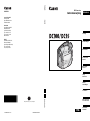 1
1
-
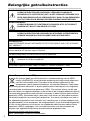 2
2
-
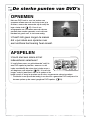 3
3
-
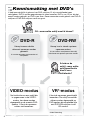 4
4
-
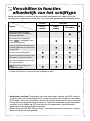 5
5
-
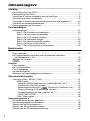 6
6
-
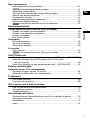 7
7
-
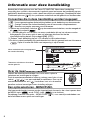 8
8
-
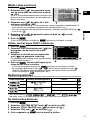 9
9
-
 10
10
-
 11
11
-
 12
12
-
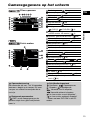 13
13
-
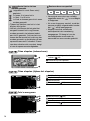 14
14
-
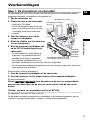 15
15
-
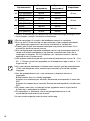 16
16
-
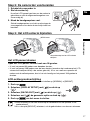 17
17
-
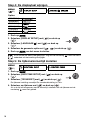 18
18
-
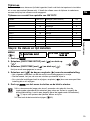 19
19
-
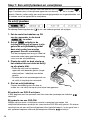 20
20
-
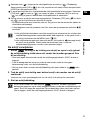 21
21
-
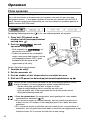 22
22
-
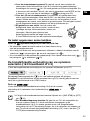 23
23
-
 24
24
-
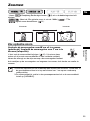 25
25
-
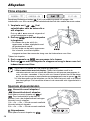 26
26
-
 27
27
-
 28
28
-
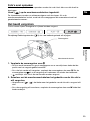 29
29
-
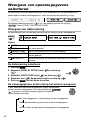 30
30
-
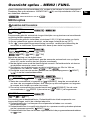 31
31
-
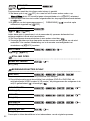 32
32
-
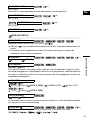 33
33
-
 34
34
-
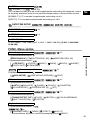 35
35
-
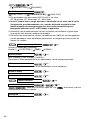 36
36
-
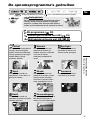 37
37
-
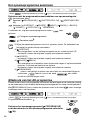 38
38
-
 39
39
-
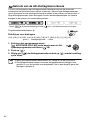 40
40
-
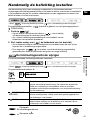 41
41
-
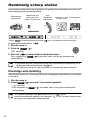 42
42
-
 43
43
-
 44
44
-
 45
45
-
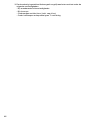 46
46
-
 47
47
-
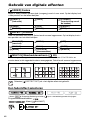 48
48
-
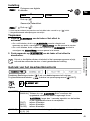 49
49
-
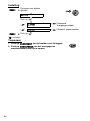 50
50
-
 51
51
-
 52
52
-
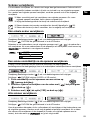 53
53
-
 54
54
-
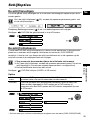 55
55
-
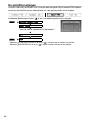 56
56
-
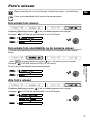 57
57
-
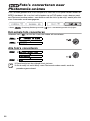 58
58
-
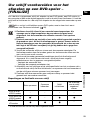 59
59
-
 60
60
-
 61
61
-
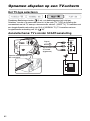 62
62
-
 63
63
-
 64
64
-
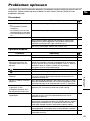 65
65
-
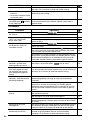 66
66
-
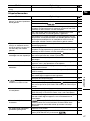 67
67
-
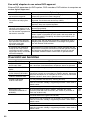 68
68
-
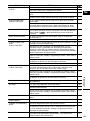 69
69
-
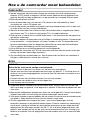 70
70
-
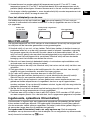 71
71
-
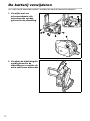 72
72
-
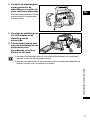 73
73
-
 74
74
-
 75
75
-
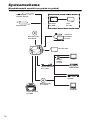 76
76
-
 77
77
-
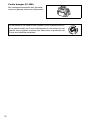 78
78
-
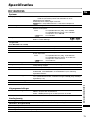 79
79
-
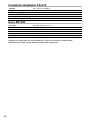 80
80
-
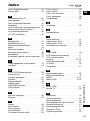 81
81
-
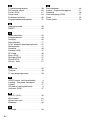 82
82
-
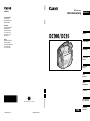 83
83